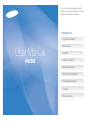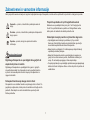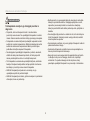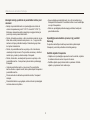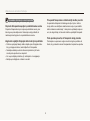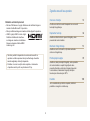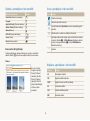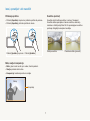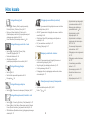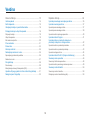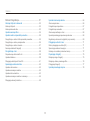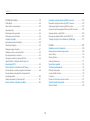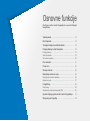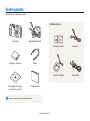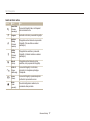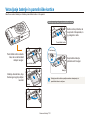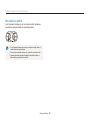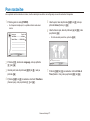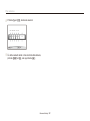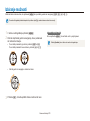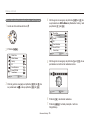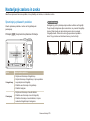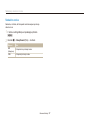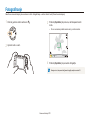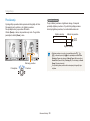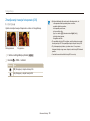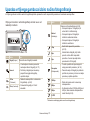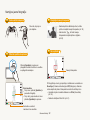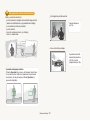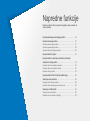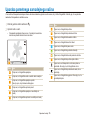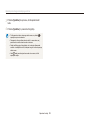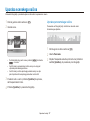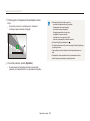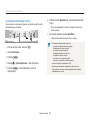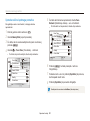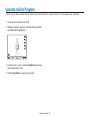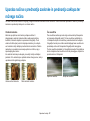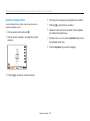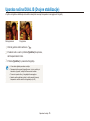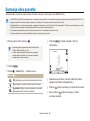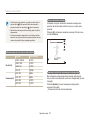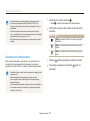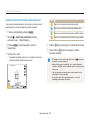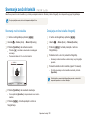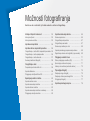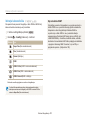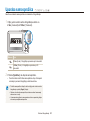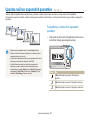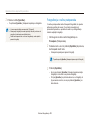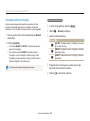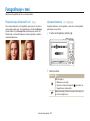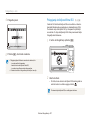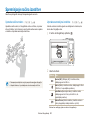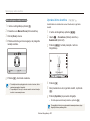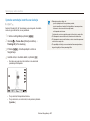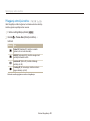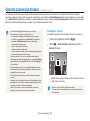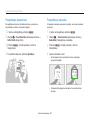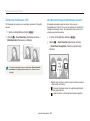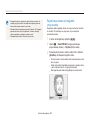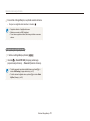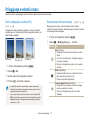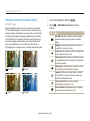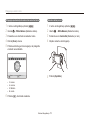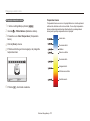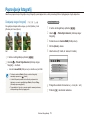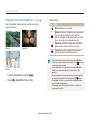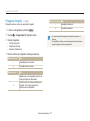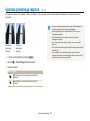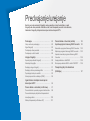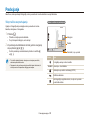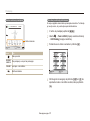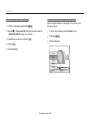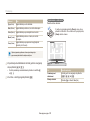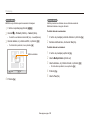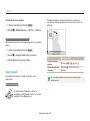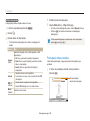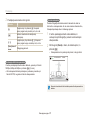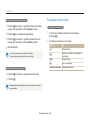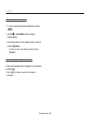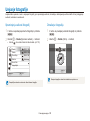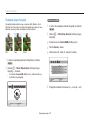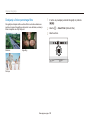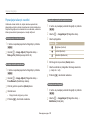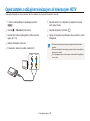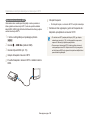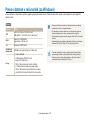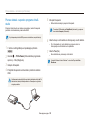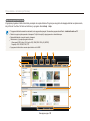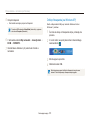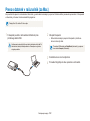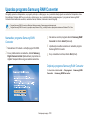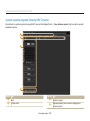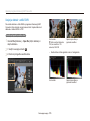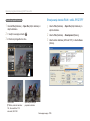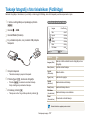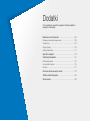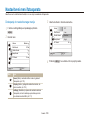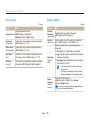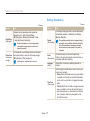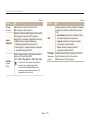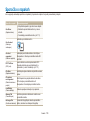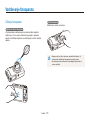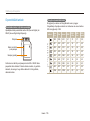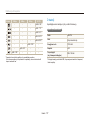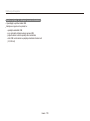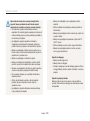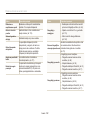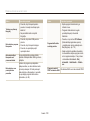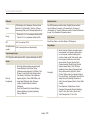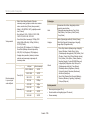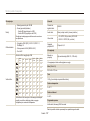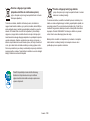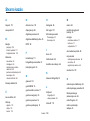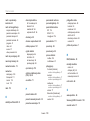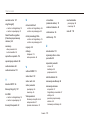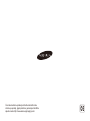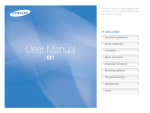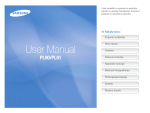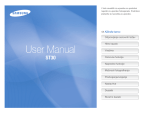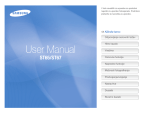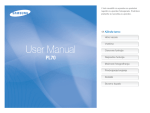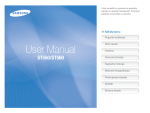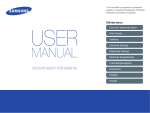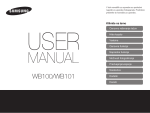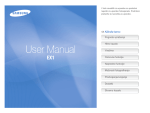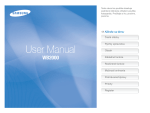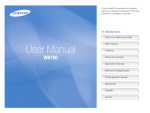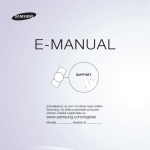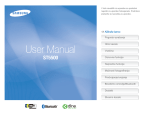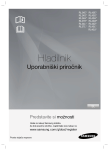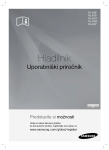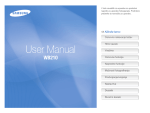Download Samsung SAMSUNG WB2000 Uporabniški priročnik
Transcript
V teh navodilih za uporabo so podrobni napotki za uporabo fotoaparata. Podrobno preberite ta navodila za uporabo. Ä Kliknite temo Pogosta vprašanja Hitro kazalo User Manual WB2000 Vsebina Osnovne funkcije Napredne funkcije Možnosti fotografiranja Predvajanje/urejanje Dodatki Stvarno kazalo Zdravstvene in varnostne informacije Da bi preprečili nevarne situacije in zagotovili najboljše delovanje fotoaparata, morate vedno upoštevati ta opozorila in namige za uporabo. Preprečite poškodbe oči pri fotografiranih osebah Opozorilo — primeri, v katerih lahko poškodujete sebe ali druge Bliskavice ne uporabljate blizu (manj kot 1 m/3 čevlje) ljudi in živali. Če sprožite bliskavico preblizu oči fotografirane osebe, lahko pride do začasnih ali stalnih poškodb vida. Previdno – primeri, v katerih lahko poškodujete fotoaparat ali drugo opremo Z baterijami ravnajte previdno in jih zavrzite odgovorno • Uporabljajte samo baterije in polnilnike, ki jih je odobril Samsung. Nezdružljive baterije in polnilniki lahko povzročijo resne telesne poškodbe ali okvare fotoaparata. • Baterij nikoli ne zažigajte. Pri odstranjevanju rabljenih baterij upoštevajte lokalne predpise. • Baterij ali fotoaparatov nikoli ne postavljajte na naprave za gretje, kot so mikrovalovne pečice, štedilniki ali radiatorji, ali vanje. Če se baterije pregrejejo, lahko eksplodirajo. • Za polnjenje baterij ne uporabljajte poškodovanega napajalnega kabla ali vtiča ali zrahljane vtičnice. Lahko bi prišlo do požara ali elektrošoka. Opomba – opombe, namigi za uporabo ali dodatne informacije Varnostna opozorila Digitalnega fotoaparata ne uporabljajte blizu gorljivih ali eksplozivnih plinov in tekočin Digitalnega fotoaparata ne uporabljajte blizu goriv in gorljivih ali vnetljivih kemikalij. Ne shranjujte ali nosite vnetljivih tekočin in plinov oziroma eksplozivnih snovi skupaj s fotoaparatom in njegovimi dodatki. Fotoaparat hranite zunaj dosega otrok in živali Fotoaparat in vse dodatke hranite zunaj dosega otrok in živali. Če pogoltnejo majhne dele, lahko pride do zadušitve ali drugih resnih poškodb. Premikajoči se deli in dodatki lahko povzročijo tudi fizične poškodbe. 1 Zdravstvene in varnostne informacije Varnostni ukrepi • Bodite previdni, ko povezujete kable ali vmesnike ter vstavljate baterije in pomnilniške kartice. Vklapljanje priključkov na silo, nepravilno povezovanje kablov ter neustrezno vstavljanje baterij in pomnilniških kartic lahko poškoduje vrata, priključke in dodatke. • Ne vstavljajte tujih predmetov v kateri koli del, režo ali dostopno točko fotoaparata. Garancija morda ne krije poškodb, nastalih zaradi nepravilne uporabe. • Ne zamahujte s paščkom, ko je nanj pritrjen fotoaparat. Lahko bi poškodovali sebe ali druge. • Ne barvajte fotoaparata, saj lahko barva ovira premikajoče se dele in povzroča nepravilno delovanje. • Barva ali kovina na zunanjem delu fotoaparata lahko pri ljudeh z občutljivo kožo povzroči alergije, srbečo kožo, izpuščaje ali oteklost. Če opazite katerega od teh simptomov, takoj prenehajte uporabljati fotoaparat in se posvetujte z zdravnikom. S fotoaparatom ravnajte in ga shranjujte previdno in odgovorno • Preprečite, da bi se fotoaparat zmočil – tekočine lahko povzročijo resne okvare. Ne uporabljajte fotoaparata z mokrimi rokami. Okvare zaradi vode lahko izničijo garancijo proizvajalca. • Fotoaparata ne smete dalj časa izpostavljati neposredni sončni svetlobi ali visokim temperaturam. Daljša izpostavljenost sončni svetlobi ali ekstremnim temperaturam lahko povzroči trajne poškodbe notranjih komponent fotoaparata. • Ne shranjujte ali uporabljajte fotoaparata v prašnih, umazanih, vlažnih ali slabo prezračevanih prostorih, če želite preprečiti okvare premikajočih se delov in notranjih komponent. • Če fotoaparata ne nameravate uporabljati dalj časa, odstranite baterije. Vstavljene baterije lahko začnejo puščati ali sčasoma korodirajo in povzročijo resne okvare fotoaparata. • Zaščitite fotoaparat pred peskom in umazanijo, ko ga uporabljate na plaži ali podobnih krajih. • Zaščitite fotoaparat pred udarci, grobim ravnanjem in pretiranimi vibracijami, da se ne poškoduje. 2 Zdravstvene in varnostne informacije Zavarujte baterije, polnilnike in pomnilniške kartice pred okvarami • Ne uporabljajte pomnilniških kartic, ki so jih formatirali drugi fotoaparati ali računalnik. Pomnilniško kartico znova formatirajte s svojim fotoaparatom. • Nikoli ne uporabljajte poškodovanega polnilnika, baterije ali pomnilniške kartice. • Baterij ali pomnilniških kartic ne izpostavljajte zelo nizkim ali visokim temperaturam (pod 0 °C/32 °F ali nad 40 °C/104 °F). Ekstremne temperature lahko zmanjšajo zmogljivost baterij in povzročijo okvare pomnilniških kartic. • Pazite, da baterije ne pridejo v stik s kovinskimi predmeti, saj se lahko tako ustvari povezava med poloma + in –, to pa povzroči začasno ali trajno poškodbo baterije. Posledica tega je lahko tudi požar ali elektrošok. • Pazite, da pomnilniške kartice ne pridejo v stik s tekočinami, umazanijo ali tujimi snovmi. Če je kartica umazana, jo očistite z mehko krpo, preden jo vstavite nazaj v fotoaparat. • Pazite, da tekočine, umazanija ali tuje snovi ne pridejo v režo pomnilniške kartice. V nasprotnem primeru lahko poškodujejo fotoaparat. • Vstavite pomnilniško kartico v pravi smeri. Če pomnilniško kartico vstavite v napačni smeri, lahko poškodujete fotoaparat in pomnilniško kartico. • Preden vstavite ali odstranite pomnilniško kartico, fotoaparat izklopite. • Pomnilniških kartic ne upogibajte, mečite na tla ali izpostavljajte močnim udarcem ali pritisku. Uporabljajte samo dodatno opremo, ki jo je odobril Samsung Z uporabo nezdružljive dodatne opreme lahko poškodujete fotoaparat, povzročite poškodbe ali izničite garancijo. Zaščitite objektiv fotoaparata • Objektiva ne izpostavljajte neposredni sončni svetlobi, saj lahko to razbarva slikovni senzor ali povzroči okvaro. • Zaščitite objektiv pred prstnimi odtisi in praskami. Očistite objektiv s popolnoma čisto mehko krpo. 3 Zdravstvene in varnostne informacije Pri uporabi fotoaparata v vlažnih okoljih bodite previdni Pomembne informacije v zvezi z uporabo Ko prenašate fotoaparat iz hladnega okolja v toplo in vlažno okolje, lahko na občutljivem elektronskem vezju in pomnilniški kartici nastane kondenzacija. V tem primeru počakajte vsaj eno uro, da vlaga izhlapi, in šele nato začnite uporabljati fotoaparat. Popravilo fotoaparata zaupajte le pooblaščenemu servisu Popravila fotoaparata naj ne izvaja nepooblaščeni servis, prav tako tega ne poskušajte sami. Garancija ne krije poškodb, ki nastanejo zaradi popravil v nepooblaščenem servisu. Pred uporabo preverite, ali fotoaparat deluje pravilno Zagotovite najdaljšo življenjsko dobo baterije in polnilnika Proizvajalec ne prevzema odgovornosti za izgubo podatkov ali škodo, ki je posledica okvare fotoaparata ali nepravilne uporabe. • Pretirano polnjenje baterije lahko skrajša njeno življenjsko dobo. Ko je polnjenje končano, kabel izključite iz fotoaparata. • Nerabljene baterije se bodo sčasoma izpraznile in jih boste morali pred uporabo znova napolniti. • Ko ne uporabljate polnilnikov, jih odklopite iz vira napajanja. • Baterije uporabljajte le v skladu z navodili. 4 Zgradba navodil za uporabo Osnovne funkcije Podatki o avtorskih pravicah 13 Poučite se o delih in ikonah fotoaparata ter o osnovnih funkcijah fotografiranja. • Microsoft Windows in logotip Windows sta zaščiteni blagovni znamki družbe Microsoft Corporation. • Mac je zaščitena blagovna znamka družbe Apple Corporation. • HDMI, logotip HDMI in izraz »HighDefinition Multimedia Interface« so blagovne znamke ali zaščitene blagovne znamke družbe HDMI Licensing LLC. Napredne funkcije 34 Naučite se izbrati način ter posneti fotografijo, video posnetek ali zvočno beležko. Možnosti fotografiranja 51 Naučite se več o možnostih, ki jih lahko nastavite v načinu za fotografiranje. • Tehnični podatki fotoaparata ali vsebina teh navodil za uporabo se lahko spremeni brez predhodnega obvestila zaradi nadgradnje funkcij fotoaparata. • Podatke o licenci za odprto kodo najdete v dokumentu »OpenSourceInfo.pdf« na priloženem CD-ju. Predvajanje/urejanje 79 Naučite se, kako predvajati fotografije, video posnetke ali zvočne beležke in urejati fotografije ali video posnetke. Naučite se tudi, kako fotoaparat povezati z računalnikom, tiskalnikom fotografij, običajnim televizorjem ali televizorjem HDTV. Dodatki Več o nastavitvah, sporočilih o napakah, tehničnih podatkih in namigih za vzdrževanje. 5 108 Ikone, uporabljene v teh navodilih Oznake, uporabljene v teh navodilih Način za fotografiranje Oznaka Smart Auto (Pametno samodejno) t Program p Aperture Priority (Prednost zaslonke) A Shutter Priority (Prednost zaklopa) S Manual (Ročno) M DUAL IS (Dvojna stabilizacija) d Scene (Scena) s Movie (Video posnetek) v Ikona Funkcija Dodatne informacije Varnostna opozorila in ukrepi Ikone načina fotografiranja [ ] Gumbi fotoaparata. [Sprožilec] na primer predstavlja gumb sprožilca. ( ) Številka strani, na kateri so dodatne informacije Zaporedje možnosti ali menijev, ki jih morate izbrati v koraku; na primer: Izberite a White Balance (Nastavitev beline) (pomeni, da najprej izberete a, nato pa White Balance (Nastavitev beline)). * Opomba Te ikone prikazujejo, katere funkcije so na voljo v ustreznih načinih. Način s morda ne podpira funkcij za vse scene. Primer: Krajšave, uporabljene v teh navodilih Na voljo v načinu Program, Aperture Priority (Prednost zaslonke), Shutter Priority (Prednost zaklopa), DUAL IS (Dvojna stabilizacija) in Movie (Video posnetek) 6 Krajšava Razlaga AF Samodejna izostritev DIS Digitalna stabilizacija slike DPOF Digitalni format naročila za tiskanje EV Vrednost osvetlitve OIS Optična stabilizacija slike WB Nastavitev beline Izrazi, uporabljeni v teh navodilih Pritiskanje sprožilca Osvetlitev (svetlost) • Pritisnite [Sprožilec] do polovice: pritisnite sprožilec do polovice. • Pritisnite [Sprožilec]: pritisnite sprožilec do konca. Osvetlitev določi količina svetlobe, ki vstopi v fotoaparat. Osvetlitev lahko spreminjate s časom osvetlitve, vrednostjo zaslonke in občutljivostjo filma ISO. S spreminjanjem osvetlitve postanejo fotografije temnejše ali svetlejše. Pritisnite [Sprožilec] do polovice Običajna osvetlitev Pritisnite [Sprožilec] Motiv, ozadje in kompozicija • Motiv: glavni motiv na sliki, npr. oseba, žival ali predmet. • Ozadje: predmeti okoli motiva. • Kompozicija: kombinacija motiva in ozadja. Ozadje Kompozicija Motiv 7 Prevelika osvetlitev (presvetlo) Pogosta vprašanja Na pogosta vprašanja lahko dobite odgovore. Rešite težave z nastavitvijo možnosti fotografiranja. Oči osebe so rdeče. To povzroča odbijanje svetlobe bliskavice. Red-eye (Učinek rdečih oči) ali • Bliskavico nastavite na (Odstranjevanje rdečih oči). (str. 59) • Če ste fotografijo že posneli, v meniju za urejanje izberite (Odstranjevanje rdečih oči). (str. 93) Red-eye Fix Red-eye Fix Na fotografijah so madeži prahu. Prah v zraku se lahko pojavi na fotografijah, ko uporabite bliskavico. • Izklopite bliskavico ali ne fotografirajte v prašnih prostorih. • Nastavite občutljivost filma ISO. (str. 61) Fotografije so zamegljene. Razlog za to so lahko slabi svetlobni pogoji ali pa fotoaparata ne držite pravilno. • Pritisnite [Sprožilec] do polovice, da je motiv zagotovo izostren. (str. 32) • Uporabite način d. (str. 45) Fotografije so lahko zamegljene, če fotografirate ponoči. Fotoaparat poskuša zajeti čim več svetlobe, zato podaljša čas osvetlitve. Fotoaparat je zato težko držati pri miru in lahko pride do tresenja. Night (Noč). (str. 37) • V načinu s izberite • Vklopite bliskavico. (str. 59) • Nastavite občutljivost filma ISO. (str. 61) • Če želite preprečiti tresenje fotoaparata, uporabite stojalo. Motivi so pretemni, ker so osvetljeni od zadaj. Ko je vir svetlobe za motivom ali ko je med svetlimi in temnimi območji velik kontrast, je motiv na fotografiji lahko zasenčen. • Ne fotografirajte proti soncu. Backlight (Osvetlitev od zadaj). (str. 37) • V načinu s izberite • Nastavite možnost bliskavice na Fill in (Dosvetlitev). (str. 59) • Prilagodite osvetlitev. (str. 71) Spot (Točkovno). (str. 71) • Če je svetel motiv na sredini fotografije, nastavite merjenje na 8 Hitro kazalo Fotografiranje ljudi • Način s > Beauty Shot (Lepotni posnetek), Portrait (Portret), Children (Otroci) f 37 • Red-eye (Učinek rdečih oči), Red-eye Fix (Odstranjevanje rdečih oči) (za preprečevanje ali odstranjevanje rdečih oči) f 59 • Face Detection (Zaznavanje obrazov) f 66 Fotografiranje ponoči ali v temi • Način s > Night (Noč), Dawn (Zora), Fireworks (Ognjemet) f 37 • Možnosti bliskavice f 59 • Občutljivost filma ISO (nastavljanje občutljivosti na svetlobo) f 61 Fotografiranje gibanja • Način S f 43 • Način hitrih zaporednih posnetkov f 55 • Precapture f 56 Prilagajanje osvetlitve (svetlost) • WB BKT (posnamete tri fotografije iste scene z različno nastavitvijo beline) f 58 • AE BKT (posnamete tri fotografije iste scene z različno osvetlitvijo) f 58 • Občutljivost filma ISO (nastavljanje občutljivosti na svetlobo) f 61 • EV (za nastavitev osvetlitve) f 71 • Metering (Merjenje) f 71 Dodajanje različnih učinkov • PSS BKT (posnamete devet fotografij iste scene z različnimi slogi fotografij) f 58 • Slogi fotografij (za dodajanje odtenkov) f 75 • Učinki pametnega filtra f 76 • Prilagajanje slike (za prilagajanje nasičenosti, ostrine ali kontrasta) f 77 • Optična stabilizacija slike (OIS) f 30 • Način d f 45 Fotografiranje besedil, žuželk in rož • Način s > Close Up (Od blizu), Text (Besedilo) f 37 • Macro (Makro), Auto Macro (Samodejni makro), Manual Focus (Ročna izostritev) (za posnetke od blizu) f 62 • White Balance (Nastavitev beline) (prilagajanje barvnega odtenka) f 72 • • • • • • • Zmanjševanje tresenja fotoaparata Fotografiranje pokrajine • Način s > Panorama, Landscape (Pokrajina) f 37 • Ogled datotek po kategorijah v pametnem albumu f 82 • Brisanje vseh datotek na pomnilniški kartici f 85 • Ogled datotek v obliki diaprojekcije f 86 • Ogled datotek z običajnim 9 televizorjem ali televizorjem HDTV f 95 Povezovanje fotoaparata z računalnikom f 97 Prilagajanje zvoka in glasnosti f 110 Prilagajanje svetlosti zaslona f 110 Formatiranje pomnilniške kartice f 111 Spreminjanje jezika f 111 Nastavitev datuma in ure f 112 Odpravljanje težav f 121 Vsebina Osnovne funkcije..................................................................13 Napredne funkcije ................................................................34 Vsebina paketa ........................................................................ 14 Deli fotoaparata ........................................................................ 15 Vstavljanje baterije in pomnilniške kartice ............................... 18 Polnjenje baterije in vklop fotoaparata ..................................... 19 Polnjenje baterije ....................................................................... 19 Vklop fotoaparata ...................................................................... 19 Mini nadzorna plošča ................................................................. 20 Prve nastavitve ......................................................................... 21 Pomen ikon .............................................................................. 23 Izbiranje možnosti .................................................................... 24 Nastavljanje zaslona in zvoka .................................................. 26 Spreminjanje prikazanih podatkov ............................................. 26 Nastavitev zvoka ....................................................................... 27 Fotografiranje ........................................................................... 28 Povečevanje .............................................................................. 29 Zmanjševanje tresenja fotoaparata (OIS) ................................... 30 Uporaba vrtljivega gumba za izbiro načina fotografiranja ....... 31 Namigi za jasne fotografije ....................................................... 32 Uporaba pametnega samodejnega načina ............................. 35 Uporaba scenskega načina ..................................................... 37 Uporaba panoramskega načina ................................................. 37 Uporaba panoramskega načina ................................................. 39 Uporaba načina lepotnega posnetka .......................................... 40 Uporaba načina Program ......................................................... 41 Uporaba načina s prednostjo zaslonke in prednostjo zaklopa ter ročnega načina .................................... 42 Uporaba načina s prednostjo zaslonke ...................................... 43 Uporaba načina s prednostjo zaklopa ........................................ 43 Uporaba ročnega načina ........................................................... 44 Uporaba načina DUAL IS (Dvojne stabilizacije) ...................... 45 Snemanje video posnetka ....................................................... 46 Snemanje hitrih videoposnetkov ................................................ 48 Uporaba načina pametnega zaznavanja scen ............................ 49 Snemanje zvočnih beležk ........................................................ 50 Snemanje zvočne beležke ......................................................... 50 Dodajanje zvočne beležke fotografiji .......................................... 50 10 Vsebina Možnosti fotografiranja.........................................................51 Uporaba zaznavanja obrazov .................................................. 66 Zaznavanje obrazov .................................................................. 66 Fotografiranje avtoportretov ....................................................... 67 Fotografiranje nasmeška ........................................................... 67 Zaznavanje mežikanja z očmi .................................................... 68 Uporaba pametnega prepoznavanja obrazov ............................ 68 Registriranje obrazov kot najljubših (moja zvezda) ..................... 69 Prilagajanje svetlosti in barv .................................................... 71 Ročno prilagajanje osvetlitve (EV) ............................................. 71 Spreminjanje možnosti merjenja ................................................ 71 Izbiranje vira svetlobe (nastavitev beline) ................................... 72 Popravljanje fotografij .............................................................. 75 Dodajanje slogov fotografij ......................................................... 75 Dodajanje učinkov pametnega filtra ........................................... 76 Prilagajanje fotografij ................................................................. 77 Uporaba pametnega razpona .................................................. 78 Izbiranje ločljivosti in kakovosti ................................................ 52 Izbiranje ločljivosti ...................................................................... 52 Izbiranje kakovosti slike ............................................................. 53 Uporaba samosprožilca ........................................................... 54 Uporaba načinov zaporednih posnetkov ................................. 55 Fotografiranje v načinu hitrih zaporednih posnetkov ................... 55 Fotografiranje v načinu predposnetka ........................................ 56 Fotografiranje v načinu intervala ................................................ 57 Snemanje kadriranih fotografij ................................................... 58 Fotografiranje v temi ................................................................ 59 Preprečevanje učinka rdečih oči ................................................ 59 Uporaba bliskavice .................................................................... 59 Prilagajanje občutljivosti filma ISO ............................................. 61 Spreminjanje načina izostritve ................................................. 62 Uporaba načina makro .............................................................. 62 Uporaba samodejne izostritve ................................................... 62 Uporaba izbirne izostritve .......................................................... 63 Uporaba samodejne izostritve za sledenje ................................. 64 Prilagajanje območja izostritve ................................................... 65 11 Vsebina Predvajanje/urejanje ............................................................79 Uporaba programa Samsung RAW Converter ...................... 103 Namestitev programa Samsung RAW Converter ..................... 103 Odpiranje programa Samsung RAW Converter ....................... 103 Uporaba vmesnika programa Samsung RAW Converter ......... 104 Urejanje datotek v obliki RAW .................................................. 105 Shranjevanje datotek RAW v obliki JPEG/TIFF ........................ 106 Tiskanje fotografij s foto tiskalnikom (PictBridge) .................. 107 Predvajanje .............................................................................. 80 Vklop načina za predvajanje ...................................................... 80 Ogled fotografij .......................................................................... 85 Predvajanje video posnetka ....................................................... 86 Predvajanje zvočnih beležk ....................................................... 88 Urejanje fotografije ................................................................... 90 Spreminjanje velikosti fotografij .................................................. 90 Obračanje fotografije ................................................................. 90 Dodajanje slogov fotografij ......................................................... 91 Dodajanje učinkov pametnega filtra ........................................... 92 Popravljanje težav pri osvetlitvi .................................................. 93 Ustvarjanje naročila za tiskanje (DPOF) ..................................... 94 Ogled datotek z običajnim televizorjem ali televizorjem HDTV ................................................................... 95 Prenos datotek v računalnik (za Windows) ............................. 97 Prenos datotek z uporabo programa Intelli-studio ...................... 98 Prenos datotek prek priključitve fotoaparata kot izmenljivega diska ................................................................... 100 Odklop fotoaparata (za Windows XP) ...................................... 101 Prenos datotek v računalnik (za Mac) ................................... 102 Dodatki ...............................................................................108 Nastavitveni meni fotoaparata ............................................... 109 Dostopanje do nastavitvenega menija ..................................... 109 Sound (Zvok) ........................................................................... 110 Display (Zaslon) ...................................................................... 110 Settings (Nastavitve) ............................................................... 111 Sporočila o napakah .............................................................. 114 Vzdrževanje fotoaparata ........................................................ 115 Čiščenje fotoaparata ................................................................ 115 O pomnilniških karticah ............................................................ 116 O bateriji .................................................................................. 117 Preden se obrnete na servisni center .................................... 121 Tehnični podatki fotoaparata .................................................. 124 Stvarno kazalo ....................................................................... 129 12 Osnovne funkcije Poučite se o delih in ikonah fotoaparata ter o osnovnih funkcijah fotografiranja. Vsebina paketa ……………………………………………… 14 Deli fotoaparata …………………………………………… 15 Vstavljanje baterije in pomnilniške kartice ………………… 18 Polnjenje baterije in vklop fotoaparata …………………… Polnjenje baterije …………………………………………… Vklop fotoaparata …………………………………………… Mini nadzorna plošča ………………………………………… 19 19 19 20 Prve nastavitve ……………………………………………… 21 Pomen ikon ………………………………………………… 23 Izbiranje možnosti ………………………………………… 24 Nastavljanje zaslona in zvoka ……………………………… 26 Spreminjanje prikazanih podatkov …………………………… 26 Nastavitev zvoka …………………………………………… 27 Fotografiranje ……………………………………………… 28 Povečevanje ………………………………………………… 29 Zmanjševanje tresenja fotoaparata (OIS) …………………… 30 Uporaba vrtljivega gumba za izbiro načina fotografiranja 31 Namigi za jasne fotografije ………………………………… 32 Vsebina paketa Preverite, ali so v paketu ti predmeti. Dodatna oprema Fotoaparat Napajalnik/kabel USB Baterija za polnjenje CD s programsko opremo (z navodili za uporabo) Pomnilniške kartice Kabel A/V Polnilnik za baterijo Kabel HDMI Pašček Kratka navodila Ilustracije so lahko drugačne od dejanskih predmetov. Osnovne funkcije 14 Deli fotoaparata Pred uporabo se seznanite z deli fotoaparata in njihovimi funkcijami. Sprožilec Gumb POWER Mikrofon Gumb za izbiro načina (str. 17) Bliskavica Mini nadzorna plošča (str. 20) Pomožna lučka za AF/ lučka samosprožilca Objektiv Vrata HDMI Za priključitev kabla HDMI Nastavek za stojalo Vrata USB in A/V Za priključitev kabla USB in A/V Pokrov predalčka za baterijo Za vstavljanje pomnilniške kartice in baterije Osnovne funkcije 15 Deli fotoaparata Gumb za zoom • Povečanje ali pomanjšanje v načinu za fotografiranje • za povečanje dela fotografije ali ogled datotek v obliki Zvočnik sličic v načinu predvajanja Lučka stanja • Utripa: pri shranjevanju fotografije • za prilagajanje glasnosti v načinu predvajanja • za prikaz zaslonov za prilagajanje nastavitev ali video posnetka, med branjem računalnika ali tiskalnika, pri neizostritvi Vrtljivi gumb za izbiro načina fotografiranja (str. 31) • Sveti: pri povezavi z računalnikom ali med izostritvijo 2 Zaslon 1 (Glejte spodnjo tabelo) Gumb Opis m Gumb Potrdite izbrano možnost ali meni. Predvajanje Vstopite v način predvajanja. Snemalnik Začnite s snemanjem video posnetka. • Dostopajte do možnosti v načinu za Če ga pritisnete: Med nastavljanjem Pomik navzgor D Spremenite možnosti prikaza Pomik navzdol c Spremenite možnosti makra F Spremenite možnosti bliskavice Pomik v levo Pomik v desno I Spremenite možnosti ISO V načinu za fotografiranje Navigacija Opis o Dostopajte do možnosti ali menijev. Če ga obrnete: • Pomaknite se na možnost ali meni. • Prilagodite čas osvetlitve oz. vrednost zaslonke ali osvetlitve v načinu za fotografiranje. • Pomikajte se med datotekami v načinu za predvajanje. Osnovne funkcije 16 Funkcija fotografiranje. • Izbrišite datoteke v načinu za predvajanje. Deli fotoaparata Gumb za izbiro načina Ikona Način Opis Smart Auto (Pametno samodejno) Posnemite fotografijo tako, da fotoaparat izbere zaznano sceno. p Program Nastavite možnosti in posnemite fotografijo. A Aperture Priority (Prednost zaslonke) Prilagodite vrednost zaslonke in posnemite fotografijo. (Čas osvetlitve se nastavi samodejno.) S Shutter Priority (Prednost zaklopa) Prilagodite čas osvetlitve in posnemite fotografijo. (Vrednost zaslonke se nastavi samodejno.) M Manual (Ročno) Prilagodite vrednost zaslonke in čas osvetlitve, nato pa posnemite fotografijo. d DUAL IS (Dvojna stabilizacija) Posnemite fotografijo z možnostmi, primernimi za zmanjševanje tresljajev fotoaparata. s Scene (Scena) Posnemite fotografijo s prednastavljenimi možnostmi za posamezno sceno. Movie (Video posnetek) Preverite konfigurirane nastavitve, da posnamete video posnetek. t v Osnovne funkcije 17 Vstavljanje baterije in pomnilniške kartice Naučite se vstaviti baterijo in dodatno pomnilniško kartico v fotoaparat. Odstranjevanje baterije in pomnilniške kartice Kartico nežno pritisnite, da se sprosti iz fotoaparata, in jo potegnite iz reže. Pomnilniška kartica Zatič baterije Pomnilniško kartico vstavite tako, da so zlati kontakti obrnjeni navzgor. Za sprostitev baterije potisnite zatič navzgor. Pomnilniška kartica Baterija Baterijo vstavite tako, da je Samsungov logotip obrnjen navzdol. Notranji pomnilnik se lahko uporablja za začasno shranjevanje, če pomnilniška kartica ni vstavljena. Baterija Osnovne funkcije 18 Polnjenje baterije in vklop fotoaparata Polnjenje baterije Vklop fotoaparata Pred prvo uporabo fotoaparata napolnite baterijo. Kabel USB priključite na napajalnik in nato konec kabla z indikatorsko lučko priključite na fotoaparat. Pritisnite gumb za vklop [POWER], da vklopite ali izklopite fotoaparat. • Ko fotoaparat vklopite prvič, se prikaže začetni nastavitveni zaslon. (str. 21) Vklop fotoaparata v načinu za predvajanje Pritisnite [P]. Fotoaparat se takoj vklopi v načinu za predvajanje. Indikatorska lučka • Rdeča: baterija se polni. • Zelena: baterija je povsem napolnjena. Če fotoaparat vklopite tako, da pritisnete in zadržite [P] za približno 5 sekund, fotoaparat ne proizvaja zvokov. Osnovne funkcije 19 Polnjenje baterije in vklop fotoaparata Mini nadzorna plošča Ko je fotoaparat vklopljen, je na mini nadzorni plošči prikazana preostala zmogljivost baterije in pomnilniške kartice. • Če je fotoaparat izpostavljen vročemu in vlažnemu okolju, lahko na merilnikih nastane kondenzacija. • Če se kazalec merilnika nenehno vrti, se obrnite na servisni center. • Dejanska preostala zmogljivost baterije in pomnilniške kartice se lahko razlikuje od prikaza na merilnikih. Osnovne funkcije 20 Prve nastavitve Ko se prikaže začetni nastavitveni zaslon, sledite naslednjim navodilom za konfiguracijo osnovnih nastavitev fotoaparata. 1 5 Izberite jezik, tako da pritisnete [D] ali [c], nato pa pritisnite Home (Domov) in [o]. 6 English Izberite časovni pas, tako da pritisnete [F] ali [I], nato pa pritisnite [o]. London • Če želite nastaviti poletni čas, pritisnite [D]. Pritisnite gumb za vklop [POWER]. • Ko fotoaparat vklopite prvič, se prikaže začetni nastavitveni zaslon. Language Time Zone Date & Time Exit 2010/01/01 Move London 2 Pritisnite [I], da izberete Language, nato pa pritisnite [I] ali [o]. 3 Izberite jezik, tako da pritisnete [D] ali [c], nato pa pritisnite [o]. 4 Pritisnite [D] ali [c] za nastavitev možnosti Time Zone (Časovni pas), nato pa pritisnite [I] ali [o]. [GMT +00:00] 2010/01/01 10:00 AM Menu Back 7 DST Pritisnite [D] ali [c] za nastavitev možnosti Date & Time (Datum in čas), nato pa pritisnite [I] ali [o]. Osnovne funkcije 21 Prve nastavitve 8 Pritisnite [F] ali [I], da izberete element. Year 2010 Month Date 01 Menu Exit 9 01 Hour Min 10: 00 OK Off Set Če želite nastaviti datum in čas ali izbrati obliko datuma, pritisnite [D] ali [c], nato pa pritisnite [o]. Osnovne funkcije 22 Pomen ikon Prikazane ikone se spreminjajo glede na izbrani način ali nastavljene možnosti. A STBY 00:00:10 Ikona B 00001 A. Ikone na levi Ikona Opis Nastavitev beline Zaznavanje obrazov Opis C. Podatki Ikona Opis Izbrani način za fotografiranje Enojna fotografija Način predposnetka F2.4 Vrednost zaslonke Način intervala 1/60 Čas osvetlitve Vrednost osvetlitve Način kadriranja 4.0 F2.4 1/60 B. Ikone na desni C Način hitrih zaporednih posnetkov Število fotografij, ki so na voljo 00001 Samosprožilec Notranji pomnilnik Ločljivost fotografij Vstavljena pomnilniška kartica • : baterija je povsem napolnjena. : baterija je deloma • napolnjena. (rdeče) : baterija je • prazna. Ločljivost video posnetkov Hitrost snemanja Kakovost fotografije Možnost merjenja Možnost območja izostritve Možnost bliskavice Slog fotografije Moč bliskavice Učinek pametnega filtra Občutljivost filma ISO Prilagajanje slike (kontrast, ostrina, nasičenost) Možnost samodejne izostritve Snemalni čas, ki je na voljo 00:00:10 Zvočna beležka Okvir za samodejno izostritev Tresenje fotoaparata 4.0 Optična stabilizacija slike (OIS) Razmerje povečave Histogram (str. 26) Osnovne funkcije 23 Izbiranje možnosti Možnosti lahko izberete tako, da pritisnete [m] ter uporabite gumbe za navigacijo ([D], [c], [F] in [I]). Do možnosti fotografiranja lahko dostopite tudi s pritiskom tipke [f], vendar nekatere možnosti niso na voljo. 1 2 V načinu za fotografiranje pritisnite [m]. Vrnitev v prejšnji meni Obrnite ali pritisnite gumb za navigacijo, da se pomaknete do možnosti ali menija. Znova pritisnite [m], če se želite vrniti v prejšnji meni. • Če se želite premakniti gor ali dol, pritisnite [D] ali [c]. Če se želite premakniti levo ali desno, pritisnite [F] ali [I]. • Obrnite gumb za navigacijo v katero koli smer. 3 Pritisnite [o], če želite potrditi izbrano možnost ali meni. Osnovne funkcije 24 Pritisnite [Sprožilec], če se želite vrniti v način za fotografiranje. Izbiranje možnosti Primer: izbira možnosti za nastavitev beline v načinu Program 1 2 4 Gumb za izbiro načina obrnite na p. Obrnite gumb za navigacijo ali pritisnite [D] ali [c], da se pomaknete na White Balance (Nastavitev beline), nato pa pritisnite [I] ali [o]. Photo Size White Balance Quality EV Face Detection Smart FR Edit Focus Area Pritisnite [m]. Menu Exit Photo Size White Balance Quality EV Face Detection Smart FR Edit Focus Area Menu Exit 3 5 Move (1/2) Obrnite gumb za navigacijo ali pritisnite [F] ali [I], da se pomaknete na možnost za nastavitev beline. Move Obrnite gumb za navigacijo ali pritisnite [D] ali [c], da se pomaknete na a, nato pa pritisnite [I] ali [o]. Move 6 7 Adjust Pritisnite [o], da shranite nastavitve. Pritisnite [m], če želite preklopiti v način za fotografiranje. Osnovne funkcije 25 Nastavljanje zaslona in zvoka Naučite se spremeniti osnovne podatke, ki se prikažejo na zaslonu, in nastavitve zvoka. Spreminjanje prikazanih podatkov Več o histogramu Histogram je graf, ki prikazuje razporeditev svetlobe na fotografiji. Če je krivulja histograma višja na levi strani, so posnete fotografije temne. Višja krivulja na desni strani pomeni, da so posnete fotografije svetle. Višina vrhov krivulj je povezana s podatki o barvi. Če je prisotne več določene barve, je tudi vrh višji. Izberite prikazane podatke v načinu za fotografiranje ali predvajanje. Pritiskajte [D], da spremenite prikazane informacije. Show all photographic information. F2.4 1/60 Način Premalo osvetljeno 00001 Možnost prikaza podatkov • Skrijte vse informacije o fotografiranju. • Skrijte informacije o fotografiranju, z izjemo podatkov na spodnjem delu fotografije. Fotografiranje • Prikažite vse informacije o fotografiranju. • Prikažite histogram. Predvajanje • Skrijte vse informacije o trenutni datoteki. • Prikažite vse informacije o trenutni fotografiji. • Prikažite informacije o trenutni datoteki, z izjemo nastavitev fotografiranja in histograma. Osnovne funkcije 26 Dobro osvetljeno Preveč osvetljeno Nastavljanje zaslona in zvoka Nastavitev zvoka Nastavite, ali želite, da fotoaparat med delovanjem proizvaja določen zvok. 1 V načinu za fotografiranje ali predvajanje pritisnite [m]. 2 Izberite < Beep Sound (Pisk) možnost. Možnost Opis Off (Izklopljeno) Fotoaparat ne proizvaja zvokov. 1/2/3 Fotoaparat proizvaja zvoke. Osnovne funkcije 27 Fotografiranje Naučite se osnovnih dejanj za enostavno in hitro fotografiranje v načinu Smart Auto (Pametno samodejno). 1 Obrnite gumb za izbiro načina na t. 3 Pritisnite [Sprožilec] do polovice, da fotoaparat izostri motiv. • Če se na zaslonu prikaže zeleni okvir, je motiv izostren. 2 Ujemite motiv v okvir. F2.4 1/60 4 00001 Pritisnite [Sprožilec] in posnemite fotografijo. Namige o tem, kako posneti bolj jasne fotografije, najdete na strani 32. Osnovne funkcije 28 Fotografiranje Povečevanje Digitalna povečava S prilagoditvijo povečave lahko posnamete fotografije od blizu. Fotoaparat ima 5x optično in 4x digitalno povečavo. Če uporabljate obe, je povečava 20-kratna. Obrnite [Zoom] v desno, da povečate svoj motiv. Če ga želite pomanjšati, obrnite [Zoom] v levo. Če je indikator povečave v digitalnem obsegu, fotoaparat uporablja digitalno povečavo. Če je bila fotografija posneta v območju digitalne povečave, bo morda slabše kakovosti. Optično območje Indikator za povečavo 4.0 Digitalno območje • Digitalna povečava ni na voljo, ko uporabljate načine t, d, 4.0 F2.4 1/60 00001 F2.4 1/60 s (v nekaterih prizorih) in v ter ko uporabljate možnosti Face Detection (Zaznavanje obrazov), Manual Focus (Ročna izostritev), Smart Filter (Pametni filter), Tracking AF (AF za sledenje) in Smart Range (Pametno območje). • Pri uporabi digitalne povečave lahko shranjevanje fotografije traja dalj časa. 00001 Razmerje povečave Pomanjšava Povečava Osnovne funkcije 29 Fotografiranje Zmanjševanje tresenja fotoaparata (OIS) • Optična stabilizacija slike morda ne bo delovala pravilno, ko: pASMsv Optično zmanjša tresenje fotoaparata v načinu za fotografiranje. Pred popravkom 1 2 Po popravku V načinu za fotografiranje pritisnite [m]. Izberite a OIS možnost. Možnost Opis Off (Izklopljeno): izklopite funkcijo OIS. On (Vklopljeno): vklopite funkcijo OIS. Osnovne funkcije 30 s fotoaparatom sledite premikajočemu se motivu; uporabite digitalno povečavo; se fotoaparat preveč trese; je čas osvetlitve dolg (npr. če v načinu s izberete možnost Night (Noč)); - je baterija skoraj prazna; - fotografirate od blizu. • Če uporabljate funkcijo OIS s stojalom, so lahko slike motne zaradi vibracij senzorja OIS. Ko uporabljate stojalo, izklopite funkcijo OIS. • Če je fotoaparat prejel udarec, je zaslon moten. V tem primeru fotoaparat izklopite in ga znova vklopite, da bo funkcija OIS delovala pravilno. • V nekaterih scenskih načinih funkcija OIS ni na voljo. - Uporaba vrtljivega gumba za izbiro načina fotografiranja Z vrtljivim gumbom za izbiro načina fotografiranja lahko spremenite način zaporednih posnetkov ali nastavite samosprožilec. Vrtljivi gumb za izbiro načina fotografiranja obrnite na eno od naslednjih možnosti. Ikona Način Bracket (Kadriranje) 10fps 5fps Ikona Način Opis Single (Enojno) Posnemite eno fotografijo naenkrat. Interval • V nastavljenem intervalu posnemite nastavljeno število fotografij. (str. 57) • Če želite pri dolgotrajnem snemanju preprečiti zamegljene fotografije, uporabite stojalo. 3fps Precapture (Predposnetek) • Nastavite samosprožilec za zakasnitev fotografiranja. (str. 54) • Posnemite fotografijo po 10 ali 2 2 Sec (2 sekundi) sekundah. 10 Sec (10 sekund) 1000fps 480fps 240fps 30 FPS Opis Glede na možnost kadriranja (str. 58): • Fotoaparat zajame 1 fotografijo in jih ustvari še 8 z različnimi slogi. • Fotoaparat zajame 3 fotografije z različnimi nastavitvami beline. • Fotoaparat zajame 3 fotografije z različnimi osvetlitvami. • Način hitrih zaporednih posnetkov (str. 55) • Izberite število fotografij, ki jih želite posneti v načinu hitrih zaporednih posnetkov. V enem zaporedju lahko posnamete do 10 fotografij. • Ta način uporabite za zajemanje prvih nekaj pomembnih posnetkov. (str. 56) • Posnemite serijo 8 fotografij, ko pritisnete sprožilec do polovice, pri čemer se zadnja posname po pritisku sprožilca. • Število slik na sekundo za snemanje videoposnetkov • Ko izberete možnost 1000 fps, 480 fps ali 240 fps, lahko snemate videoposnetke v visoki hitrosti (str. 48) * Možnosti se razlikujejo glede na način za fotografiranje. Osnovne funkcije 31 Namigi za jasne fotografije Pravilno držite fotoaparat Zmanjšajte tresenje fotoaparata • Nastavite optično stabilizacijo slike, če želite optično zmanjšati tresenje fotoaparata. (str. 30) • Izberite način d, če želite tresenje fotoaparata zmanjšati optično in digitalno. (str. 45) Preverite, ali je kaj na poti objektiva. Ko se prikaže Pritisnite sprožilec do polovice Pritisnite [Sprožilec] do polovice in prilagodite izostritev. Izostritev in osvetlitev se prilagodita samodejno. Tresenje fotoaparata F2.4 1/60 Okvir izostritve • Če je zelen, pritisnite [Sprožilec] in posnemite fotografijo. • Če je rdeč, ga spremenite in znova pritisnite [Sprožilec] do polovice. F2.4 1/60 00001 Pri fotografiranju v temi je priporočljivo, da bliskavice ne nastavite na Slow Sync (Počasna sinhronizacija) ali Off (Izklopljeno). Zaslonka ostane odprta dalj časa in fotoaparat bo morda teže držati pri miru. • Uporabite stojalo ali nastavite bliskavico na Fill in (Dosvetlitev). (str. 59) • Nastavite občutljivost filma ISO. (str. 61) 00001 Nastavita se vrednost zaslonke in čas osvetlitve. Osnovne funkcije 32 Kako preprečiti, da motiv ne bi bil izostren Motiv je morda teže izostriti, ko: - je med motivom in ozadjem malo kontrasta ali ga sploh ni (oseba ima oblačila barve, ki je podobna barvi ozadja); - je vir svetlobe za motivom presvetel; - je motiv svetleč; - ima motiv vodoravni vzorec, npr. žaluzije; - motiv ni v sredini slike. • Ko fotografirate pri šibki svetlobi Vklopite bliskavico. (str. 59) • Ko se motivi hitro premikajo Uporabite način hitrih zaporednih posnetkov (str. 55) ali način predposnetka (str. 56). Uporabite zaklepanje izostritve Pritisnite [Sprožilec] do polovice, da fotoaparat izostri motiv. Ko je motiv izostren, lahko okvir prestavite, da spremenite kompozicijo. Ko ste pripravljeni, pritisnite [Sprožilec] in posnemite fotografijo. Osnovne funkcije 33 Napredne funkcije Naučite se izbrati način ter posneti fotografijo, video posnetek ali zvočno beležko. Uporaba pametnega samodejnega načina ……………… 35 Uporaba scenskega načina ……………………………… Uporaba panoramskega načina ……………………………… Uporaba panoramskega načina ……………………………… Uporaba načina lepotnega posnetka ………………………… Uporaba načina Program 37 37 39 40 ………………………………… 41 Uporaba načina s prednostjo zaslonke in prednostjo zaklopa ter ročnega načina ………………………………… Uporaba načina s prednostjo zaslonke ……………………… Uporaba načina s prednostjo zaklopa ……………………… Uporaba ročnega načina …………………………………… 42 43 43 44 Uporaba načina DUAL IS (Dvojne stabilizacije) ………… 45 Snemanje video posnetka ………………………………… 46 Snemanje hitrih videoposnetkov ……………………………… 48 Uporaba načina pametnega zaznavanja scen ……………… 49 Snemanje zvočnih beležk ………………………………… 50 Snemanje zvočne beležke …………………………………… 50 Dodajanje zvočne beležke fotografiji ………………………… 50 Uporaba pametnega samodejnega načina V tem načinu fotoaparat samodejno izbere ustrezne nastavitve glede na vrsto scene, ki jo želite fotografirati. Izberite ga, če ne poznate nastavitev fotoaparata za različne scene. 1 2 Obrnite gumb za izbiro načina na t. Ikona Opis Ujemite motiv v okvir. Pojavi se, ko fotografirate portrete. • Fotoaparat samodejno izbere sceno. V spodnjem levem delu zaslona se prikaže ustrezna ikona za sceno. Pojavi se, ko fotografirate predmete od blizu. Pojavi se, ko fotografirate besedilo od blizu. Pojavi se, ko fotografirate sončni zahod. Pojavi se, ko fotografirate jasno nebo. Pojavi se, ko fotografirate gozdnata območja. Pojavi se, ko fotografirate barvite predmete od blizu. Pojavi se, ko fotografirate portrete ljudi od blizu. F2.4 1/60 Ikona Pojavi se, ko se fotoaparat in motiv nekaj časa ne premikata. Na voljo je le, če fotografirate v temi. 00001 Opis Pojavi se, ko fotografirate predmete ali osebe, ki se premikajo. Pojavi se, ko fotografirate pokrajine. Pojavi se, ko fotografirate motiv s svetlim belim ozadjem. Pojavi se, ko fotografirate pokrajine ponoči. Na voljo je le, če je bliskavica izklopljena. Pojavi se, ko fotografirate portrete ponoči. Pojavi se, ko fotografirate pokrajine z osvetlitvijo od zadaj. Pojavi se, ko fotografirate portrete z osvetlitvijo od zadaj. Napredne funkcije 35 Pojavi se, ko fotografirate ognjemet. Na voljo je le, če uporabljate stojalo. Uporaba pametnega samodejnega načina 3 Pritisnite [Sprožilec] do polovice, da fotoaparat izostri motiv. 4 Pritisnite [Sprožilec] in posnemite fotografijo. • Če fotoaparat ne izbere ustreznega načina scene, se prikaže in uporabijo se privzete nastavitve. Fotoaparat ne izbere načina portreta vsakič, ko zazna obraz, saj • postavitev ali osvetlitev obraza morda ni ustrezna. • Zaradi različnih pogojev fotografiranja, kot so tresenje fotoaparata, osvetlitev in razdalja do motiva, fotoaparat mogoče ne izbere pravega načina scene. • Način zaradi premikanja motiva morda ne bo zaznan, tudi če uporabljate stojalo. Napredne funkcije 36 Uporaba scenskega načina Posnemite fotografijo s prednastavljenimi možnostmi za posamezno sceno. 1 2 Obrnite gumb za izbiro načina na s. Uporaba panoramskega načina Izberite sceno. Posnemite več fotografij in jih združite ter ustvarite videz širokokotnega objektiva. Panorama • Če želite izbrati drug način scene, pritisnite [m] ter izberite in sceno. • Več informacij o panoramskem načinu vam je na voljo pod »Uporaba panoramskega načina«. • Več informacij o načinu lepotnega posnetka vam je na voljo pod »Uporaba načina lepotnega posnetka« na strani 40. 3 Postavite motiv v okvir in pritisnite [Sprožilec] do polovice, da fotoaparat izostri motiv. 4 Pritisnite [Sprožilec] in posnemite fotografijo. 1 2 3 Obrnite gumb za izbiro načina na s. Izberite Panorama. Objektiv fotoaparata usmerite proti motivu ter pritisnite in zadržite [Sprožilec], da posnamete prvo fotografijo. Napredne funkcije 37 Uporaba scenskega načina 4 Pritisnite gumb in fotoaparat počasi premikajte v želeno smer. • Panoramski posnetek morda ne uspe, če: • Ko je iskalo poravnano z naslednjo sceno, fotoaparat samodejno zajame naslednjo fotografijo. • • • • 5 Ko končate postopek, spustite [Sprožilec]. • Ko posnamete vse fotografije, potrebne za panoramski posnetek, jih fotoaparat združi v eno panoramsko fotografijo. Napredne funkcije 38 - premikate fotoaparat prehitro ali prepočasi; - fotoaparat zavrtite za nekaj stopinj; - povzročate tresenje fotoaparata; - fotoaparat premaknete v drugo smer; - fotografirate v temnem prostoru. - snemate motiv, ki se premika v bližini. - snemate v spremenljivih svetlobnih razmerah. Ločljivost fotografij je nastavljena na . Če izberete panoramski način, boste onemogočili funkcijo digitalnega in optičnega zooma. V panoramskem načinu nekatere možnosti fotografiranja niso na voljo. Fotoaparat bo morda prenehal snemati v panoramskem načinu zaradi kompozicije snemanja ali premikanja motiva. Uporaba scenskega načina 6 Uporaba panoramskega načina V panoramskem načinu lahko zajamete in združite serijo fotografij premikajočega se predmeta. Pritisnite in držite [Sprožilec] ter usmerite fotoaparat proti motivu. • Če je več premikajočih se motivov, fotoaparat morda ne bo zaznal pravega. 7 Ko končate postopek, spustite [Sprožilec]. • Fotoaparat posnetke samodejno združi v enega. • Panoramski posnetek morda ne uspe, če: 1 2 3 4 5 - premikate fotoaparat prehitro ali prepočasi; - fotoaparat zavrtite za nekaj stopinj; - povzročate tresenje fotoaparata; - fotoaparat premaknete v drugo smer; - fotografirate v temnem prostoru. - snemate motiv, ki se premika v bližini. - snemate v spremenljivih svetlobnih razmerah. • Ločljivost fotografij je nastavljena na VGA. • Shranjevanje panoramskih fotografij lahko traja nekaj časa. • V panoramskem načinu za snemanje gibanja nekatere možnosti fotografiranja niso na voljo. Obrnite gumb za izbiro načina na s. Izberite Panorama. Pritisnite [m]. Izberite a Panorama Action On (Vklopljeno). Pritisnite [m], če želite preklopiti v način za fotografiranje. Napredne funkcije 39 Uporaba scenskega načina 5 Uporaba načina lepotnega posnetka Fotografirajte osebo z možnostmi, ki skrijejo obrazne nepravilnosti. 1 2 3 4 Če želite skriti obrazne nepravilnosti, izberite Face Retouch (Retuširanje obraza) eno od možnosti. • Če želite skriti več nepravilnosti, izberite višjo nastavitev. Obrnite gumb za izbiro načina na s. Face Tone Izberite Beauty Shot (Lepotni posnetek). Face Retouch Level 1 Face Detection Level 2 Smart FR Edit Level 3 Če želite, da ima oseba svetlejšo kožo (samo na obrazu), pritisnite [m]. Photo Size Izberite a Face Tone (Ton obraza) možnost. Quality • Če želite, da je koža svetlejša, izberite višjo nastavitev. Focus Area Menu Back Face Tone Level 1 Face Retouch Level 2 Face Detection Level 3 Quality Focus Area Menu Back OK Set Set 6 Pritisnite [m], če želite preklopiti v način za fotografiranje. 7 Postavite motiv v okvir in pritisnite [Sprožilec] do polovice, da fotoaparat izostri motiv. 8 Pritisnite [Sprožilec] in posnemite fotografijo. Smart FR Edit Photo Size OK Razdalja izostritve se nastavi na Auto Macro (Samodejni makro). Napredne funkcije 40 Uporaba načina Program V načinu Program lahko nastavite različne možnosti, razen časa osvetlitve in vrednosti zaslonke, ki ju fotoaparat nastavi samodejno. 1 2 Gumb za izbiro načina obrnite na p. Nastavite možnosti. (Seznam možnosti si lahko ogledate pod »Možnosti fotografiranja«.) F2.4 1/60 00001 3 Postavite motiv v okvir in pritisnite [Sprožilec] do polovice, da fotoaparat izostri motiv. 4 Pritisnite [Sprožilec] in posnemite fotografijo. Napredne funkcije 41 Uporaba načina s prednostjo zaslonke in prednostjo zaklopa ter ročnega načina Če želite nadzorovati osvetlitev fotografij, prilagodite vrednost zaslonke ali čas osvetlitve. Te možnosti lahko uporabite v načinu s prednostjo zaslonke in prednostjo zaklopa ter v ročnem načinu Vrednost zaslonke Čas osvetlitve Zaslonka je odprtina, skozi katero prehaja svetloba. S prilagajanjem vrednosti zaslonke lahko nadzorujete količino svetlobe, ki doseže objektiv, ko posnamete fotografijo. Če to vrednost znižate (kar povzroči odpiranje zaslonke), bo vstopilo več svetlobe in bolj oddaljeni predmeti bodo neizostreni. Takšna nastavitev je uporabna za snemanje portretov od blizu, saj je izpostavljen glavni motiv. Ko vrednost zaslonke povečujete, pa se bolj izostrijo oddaljeni predmeti. S to nastavitvijo se prikaže celoten obseg scene, zato je uporabna za fotografiranje pokrajine. Čas osvetlitve nadzoruje, kako dolgo ostane zaklop fotoaparata pri zajemanju fotografije odprt. Če čas osvetlitve podaljšate, bo v fotoaparat vstopilo več svetlobe, posledica česar bo svetlejša fotografija. Vendar pa so lahko zaradi daljšega časa osvetlitve ter premikanja motiva ali fotoaparata fotografije tudi zamegljene. Če čas osvetlitve skrajšate, bo fotografija temnejša. Fotografije pa bodo ob krajšem času osvetlitve tudi manj zamegljene, čeprav se premika motiv ali fotoaparat. Daljši čas osvetlitve Visoka vrednost zaslonke Nizka vrednost zaslonke Napredne funkcije 42 Krajši čas osvetlitve Uporaba načina s prednostjo zaslonke in prednostjo zaklopa ter ročnega načina Uporaba načina s prednostjo zaslonke Uporaba načina s prednostjo zaklopa V načinu Aperture Priority (Prednost zaslonke) lahko ročno nastavite vrednost zaslonke, fotoaparat pa bo samodejno izbral ustrezen čas osvetlitve. V načinu Shutter Priority (Prednost zaklopa) lahko ročno nastavite čas osvetlitve, fotoaparat pa bo samodejno izbral ustrezno vrednost zaslonke. 1 2 1 2 Obrnite gumb za izbiro načina na A. Obrnite gumb za navigacijo, da prilagodite vrednost zaslonke. Pritisnite [o] in obrnite gumb za navigacijo, da prilagodite čas osvetlitve. • Več podatkov o času osvetlitve najdete na strani 42. • Več podatkov o vrednosti zaslonke najdete na strani 42. F2.4 1/60 Obrnite gumb za izbiro načina na S. 00001 F2.4 1/60 00001 3 Nastavite možnosti. (Seznam možnosti si lahko ogledate pod »Možnosti fotografiranja«.) 3 Nastavite možnosti. (Seznam možnosti si lahko ogledate pod »Možnosti fotografiranja«.) 4 Postavite motiv v okvir in pritisnite [Sprožilec] do polovice, da fotoaparat izostri motiv. 4 Postavite motiv v okvir in pritisnite [Sprožilec] do polovice, da fotoaparat izostri motiv. 5 Pritisnite [Sprožilec] in posnemite fotografijo. 5 Pritisnite [Sprožilec] in posnemite fotografijo. Napredne funkcije 43 Uporaba načina s prednostjo zaslonke in prednostjo zaklopa ter ročnega načina Uporaba ročnega načina V načinu Manual (Ročno) lahko vrednost zaslonke in čas osvetlitve prilagodite ročno. 1 2 Obrnite gumb za izbiro načina na M. Obrnite gumb za navigacijo, da prilagodite vrednost zaslonke. F2.4 1/60 3 4 5 6 Obrnite gumb za navigacijo, da prilagodite čas osvetlitve. 7 Postavite motiv v okvir in pritisnite [Sprožilec] do polovice, da fotoaparat izostri motiv. 8 Pritisnite [Sprožilec] in posnemite fotografijo. Pritisnite [o], da shranite čas osvetlitve. Nastavite možnosti. (Seznam možnosti si lahko ogledate pod »Možnosti fotografiranja«.) 00001 Pritisnite [o], da izberete vrednost zaslonke. Napredne funkcije 44 Uporaba načina DUAL IS (Dvojne stabilizacije) Z optično in digitalno stabilizacijo slike lahko zmanjšate tresenje fotoaparata in zamegljenost fotografij. Pred popravkom Po popravku 1 2 Obrnite gumb za izbiro načina na d. 3 Pritisnite [Sprožilec] in posnemite fotografijo. Postavite motiv v okvir in pritisnite [Sprožilec] do polovice, da fotoaparat izostri motiv. • V tem načinu digitalna povečava ne deluje. • Fotoaparat optično popravi fotografijo samo, če je vir svetlobe, pri katerem ste jo posneli, svetlejši od fluorescentne svetlobe. • Če se motiv premika hitro, je fotografija lahko zamegljena. • Nastavite optično stabilizacijo slike, če želite preprečiti tresenje fotoaparata v različnih načinih za fotografiranje. (str. 30) Napredne funkcije 45 Snemanje video posnetka Posnamete lahko do 20 minut video posnetkov. Posnetki se shranijo v obliki zapisa H.264 (MPEG-4.AVC). • H.264 (MPEG-4 part10/AVC) je oblika zapisa za visoko stisljivost video posnetkov, ki so ga določile mednarodne organizacije za standardizacijo ISO/IEC in ITU-T. • Nekatere pomnilniške kartice ne podpirajo snemanja v visoki ločljivosti. V tem primeru nastavite nižjo ločljivost. (str. 52) • Pomnilniške kartice z nizko hitrostjo zapisovanja ne podpirajo videoposnetkov v visoki ločljivosti in hitrih videoposnetkov. Če želite snemati videoposnetke v visoki ločljivosti ali hitre videoposnetke, uporabljajte pomnilniške kartice z visoko hitrostjo zapisovanja. • Če je vključena optična stabilizacija slike, se lahko posname tudi zvok, ki nastaja ob delovanju te funkcije. • Če med snemanjem video posnetka uporabljate povečavo, se lahko posname njen zvok. 1 4 Obrnite gumb za izbiro načina na v. • Za snemanje hitrih videoposnetkov nastavite hitrost slik na Pritisnite [m], če želite preklopiti v način za fotografiranje. 1000fps, 480fps ali 240fps. (str. 48) STBY 00:00:10 • Velikost videoposnetka je lahko med samim snemanjem videoposnetka videti manjša, kar je odvisno od ločljivosti videoposnetka in hitrosti snemanja. 2 3 Pritisnite [m]. Izberite V Voice (Zvok) možnost za zvok. 00001 Možnost Opis Off (Izklopljeno): posnemite video posnetek brez zvoka. On (Vklopljeno): posnemite video posnetek z zvokom. Zoom Mute (Utišanje zvoka med povečavo): posnemite videoposnetek brez zvoka med povečavo. 5 Nastavite druge možnosti, kot želite. (Možnosti si lahko ogledate pod »Možnosti fotografiranja«.) 6 7 Pritisnite (gumb za snemanje), če želite začeti snemati. Znova pritisnite (gumb za snemanje), če želite snemanje zaustaviti. Napredne funkcije 46 Snemanje video posnetka Začasna zaustavitev snemanja • Če želite posneti video posnetek, vam gumba za izbiro načina ni treba zavrteti na v. Video posnetek lahko začnete snemati v katerem koli načinu tako, da pritisnete (gumb za snemanje). • Možnosti hitrosti snemanja se lahko razlikujejo glede na ločljivost videoposnetka. • Če se med snemanjem videoposnetka v visoki ločljivosti prikaže sporočilo o tem, da je pomnilnik poln, spremenite ločljivost na nižjo vrednost, da povečate količino preostalega pomnilnika. Fotoaparat omogoča, da začasno zaustavite snemanje video posnetka. Na ta način lahko združite več scen v en sam video posnetek. Pritisnite [o], da začasno zaustavite snemanje. Pritisnite znova, če želite nadaljevati. 00:00:07 Hitrost snemanja, ki je na voljo za vsako ločljivost Široko(16:9) Standardno(4:3) Ločljivost Hitrost snemanja 1920 X 1080 HQ 30 FPS 1920 X 1080 30 FPS 1280 X 720 30 FPS 192 X 64 1000fps 432 X 320 240fps 224 X 160 480fps 640 X 480 30 FPS 320 X 240 30 FPS Snemanje mirujočih slik med snemanjem videoposnetka Med snemanjem videoposnetka lahko snemate tudi mirujoče slike, ne da bi morali preklopiti na načine za fotografiranje (do šest fotografij). Pritisnite [Sprožilec], da med snemanjem videoposnetka posnamete fotografije. • Posnete slike se bodo shranile samodejno. Napredne funkcije 47 Snemanje video posnetka • Posnete fotografije imajo enako ločljivost kot videoposnetek. Če pa je ločljivost videoposnetka 1920x1080HQ ali 1920 X 1080, imajo posnete fotografije enako ločljivost kot fotografije v načinu za fotografiranje. • Posnete fotografije bodo delovale kot zaznamki za skok na tisto točko v videoposnetku. Ko na video zaslonu izberete sliko, fotoaparat predvaja video iz izbranega prizora. (str. 87) • Med snemanjem hitrih videoposnetkov ne morete snemati mirujočih fotografij. 1 Obrnite gumb za izbiro načina na V. 2 Obrnite vrtljivi gumb za izbiro načina, da izberete hitrost snemanja. • Način V omogoča le snemanje hitrih videoposnetkov. Možnost Opis 1000fps: snemanje 1000 slik na sekundo (za največ 10 sekund). 480fps: snemanje 480 slik na sekundo (za največ 3 minute). 240fps: snemanje 240 slik na sekundo (za največ 5 minut). Snemanje hitrih videoposnetkov Hitre videoposnetke lahko snemate tako, da nastavite hitrost snemanja. Hitri videoposnetki bodo predvajani v počasnem posnetku pri hitrosti 30 FPS, ne glede na hitrost videoposnetka. 3 4 Pritisnite (gumb za snemanje), da začnete snemati. Za končanje snemanja znova pritisnite snemanje). • Pomnilniške kartice z nizkimi hitrostmi zapisovanja ne podpirajo hitrih videoposnetkov. • Med snemanjem hitrih videoposnetkov ne morete nastaviti slogov fotografij, učinkov pametnega filtra ali načina pametnega prepoznavanja scen. • Hitri videoposnetki ne podpirajo optičnega zooma in snemanja glasu. • Ko je fotoaparat povezan s televizorjem, ni mogoče snemati video posnetkov visoke hitrosti. Napredne funkcije 48 (gumb za Snemanje video posnetka Uporaba načina pametnega zaznavanja scen Ikona V tem načinu fotoaparat glede na vrsto scene, ki jo želite posneti, samodejno izbere ustrezne nastavitve za video posnetek. 1 2 Pojavi se, ko snemate video posnetke jasnega neba. V načinu za fotografiranje pritisnite [m]. Pojavi se, ko snemate video posnetke gozdnatih območij. Izberite V Smart Scene Detection (Pametno zaznavanje scen) On (Vklopljeno). 3 Pritisnite [m], če želite preklopiti v način za fotografiranje. 4 Ujemite motiv v okvir. Pojavi se, ko snemate video posnetke sončnega zahoda. 5 6 Pritisnite (gumb za snemanje), če želite začeti snemati. Znova pritisnite (gumb za snemanje), če želite snemanje zaustaviti. • Fotoaparat samodejno izbere sceno. V spodnjem levem delu zaslona se prikaže ustrezna ikona za sceno. STBY 00:00:10 F2.4 1/60 Opis Pojavi se, ko snemate video posnetke pokrajin. 00001 Napredne funkcije 49 • Če fotoaparat ne izbere ustreznega načina scene, se ne spremeni in uporabijo se privzete nastavitve. • Zaradi različnih pogojev fotografiranja, kot so tresenje fotoaparata, osvetlitev in razdalja do motiva, fotoaparat mogoče ne izbere pravega načina scene. • V načinu pametnega zaznavanja scen ne morete nastaviti učinkov pametnega filtra in slogov fotografij. • Če spremenite način hitrih zaporednih posnetkov, se bo način pametnega prepoznavanja scen izključil. Snemanje zvočnih beležk pASMds Naučite se posneti zvočno beležko, ki jo lahko predvajate kadar koli. Dodate jo lahko fotografiji, da si zapomnite pogoje fotografiranja. Zvok je najbolj kakovosten, če ste od fotoaparata oddaljeni 40 cm. Snemanje zvočne beležke Dodajanje zvočne beležke fotografiji 1 2 3 1 2 3 V načinu za fotografiranje pritisnite [m]. 4 Postavite motiv v okvir in posnemite fotografijo. 5 Posnemite kratko zvočno beležko (največ 10 sekund). V načinu za fotografiranje pritisnite [m]. Izberite a Voice (Zvok) Record (Snemaj). Pritisnite [Sprožilec], da začnete snemati. • Pritisnite [o], da začasno zaustavite ali nadaljujete snemanje. • Posnamete lahko do 10 ur zvočnih beležk. 00:00:10 Izberite a Voice (Zvok) Memo (Beležka). Pritisnite [m], če želite preklopiti v način za fotografiranje. • Snemanje zvočne beležke se začne takoj, ko je fotografija posneta. • Če želite snemanje zvočne beležke zaustaviti, pritisnite [Sprožilec]. Zvočnih beležk ne morete dodati fotografijam, posnetim v načinu hitrih zaporednih posnetkov in v načinu kadriranja. Shutter Stop OK Pause 4 Pritisnite [Sprožilec], da zaustavite snemanje. 5 Pritisnite [m], če želite preklopiti v način za fotografiranje. • Znova pritisnite [Sprožilec], da posnamete novo zvočno beležko. Napredne funkcije 50 Možnosti fotografiranja Naučite se več o možnostih, ki jih lahko nastavite v načinu za fotografiranje. Izbiranje ločljivosti in kakovosti ……………… 52 Izbiranje ločljivosti ……………………………… 52 Izbiranje kakovosti slike ………………………… 53 Uporaba samosprožilca ……………………… 54 Uporaba načinov zaporednih posnetkov …… 55 55 56 57 58 Fotografiranje v načinu hitrih zaporednih posnetkov Fotografiranje v načinu predposnetka ………… Fotografiranje v načinu intervala ………………… Snemanje kadriranih fotografij ………………… Fotografiranje v temi ………………………… Preprečevanje učinka rdečih oči ………………… Uporaba bliskavice ……………………………… Prilagajanje občutljivosti filma ISO ……………… 59 59 59 61 Spreminjanje načina izostritve ……………… Uporaba načina makro ………………………… Uporaba samodejne izostritve ………………… Uporaba izbirne izostritve ……………………… Uporaba samodejne izostritve za sledenje ……… Prilagajanje območja izostritve ………………… 62 62 62 63 64 65 Uporaba zaznavanja obrazov ………………… Zaznavanje obrazov …………………………… Fotografiranje avtoportretov …………………… Fotografiranje nasmeška ……………………… Zaznavanje mežikanja z očmi ………………… Uporaba pametnega prepoznavanja obrazov … Registriranje obrazov kot najljubših (moja zvezda) 66 66 67 67 68 68 69 Prilagajanje svetlosti in barv ………………… Ročno prilagajanje osvetlitve (EV) ……………… Spreminjanje možnosti merjenja ……………… Izbiranje vira svetlobe (nastavitev beline) ……… 71 71 71 72 Popravljanje fotografij ………………………… Dodajanje slogov fotografij ……………………… Dodajanje učinkov pametnega filtra …………… Prilagajanje fotografij …………………………… 75 75 76 77 Uporaba pametnega razpona ………………… 78 Izbiranje ločljivosti in kakovosti Naučite se spremeniti ločljivost slike in nastaviti kakovost. Izbiranje ločljivosti tpASMdsv Možnost Opis Če izberete višjo ločljivost, so fotografije ali video posnetki sestavljeni iz več slikovnih pik, zato jih lahko natisnete na večji papir ali jih prikažete na večjem zaslonu. Če izberete višjo ločljivost, se poveča tudi velikost datoteke. 1920 X 1080: za tiskanje na papir formata A5 v razmerju panorame (16:9) ali za predvajanje na televizorju HDTV. 1024 X 768: za e-poštne priloge. Ko fotografirate: 1 2 V načinu za fotografiranje pritisnite [m]. Izberite a Photo Size (Velikost fotografije) možnost. Možnost Opis 3648 X 2736: za tiskanje na papir formata A2 v širokem razmerju (3:2). 3648 X 2432: Tiskajte na papir formata A3 v širokem razmerju (3:2). Ko snemate video posnetek: 1 2 V načinu v pritisnite [m]. Izberite V Movie Size (Velikost video posnetka) eno od možnosti. Možnost Opis 3264 X 2448: za tiskanje na papir formata A3. 3648 X 2048: za tiskanje na papir formata A3 v razmerju panorame (16:9). 2736 X 2736: Tiskanje na papir A3 v razmerju 1:1. 2592 X 1944: za tiskanje na papir formata A4. 1920 X 1080 HQ: Predvajajte visokokakovostne datoteke v razmerju panorame (16:9) na televizorju HDTV. 1920 X 1080: za predvajanje v razmerju panorame (16:9) na televizorju HDTV. 1280 X 720: Predvajanje v razmerju panorame (16:9) na televizorju HDTV. 640 X 480: za predvajanje na običajnem televizorju. 2048 X 1536: za tiskanje na papir formata A5. 320 X 240: za objavo na spletnih straneh. Če ni vstavljena pomnilniška kartica, sta podprti le ločljivosti 640 X 480 in 320 X 240. Možnosti fotografiranja 52 Izbiranje ločljivosti in kakovosti Izbiranje kakovosti slike Kaj so datoteke RAW? pASMds Fotoaparat shrani posnete fotografije v obliki JPEG ali RAW. Bolj kakovostne slike zavzamejo več pomnilnika. 1 2 V načinu za fotografiranje pritisnite [m]. Izberite a Quality (Kakovost) možnost. Možnost Opis Super Fine (Zelo visoka kakovost) Fotografije, posnete s fotoaparatom, se pogosto pretvorijo v obliko JPEG in se v pomnilnik shranijo glede na nastavitve fotoaparata v času fotografiranja. Datoteke RAW se ne pretvorijo v obliko JPEG in se v pomnilnik shranijo nespremenjene. Datoteke RAW imajo pripono »RAW« (npr: »SAM-9999 RAW«). Osvetlitev, nastavitev beline, odtenke, kontraste in barve datotek RAW lahko prilagajte in kalibrirate v programu Samsung RAW Converter, ki je na CD-ju s programsko opremo. (Glejte stran 103) Fine (Visoka kakovost) Normal (Običajno) RAW RAW + S.Fine (RAW + zelo visoka kakovost) RAW + Fine (RAW + visoka kakovost) RAW + Normal (RAW + običajno) Možnosti se razlikujejo glede na način za fotografiranje. V načinu hitrih zaporednih posnetkov, načinu predposnetka in načinu kadriranja ne morete snemati fotografij v obliki RAW in možnost RAW se nastavi na Super Fine (Zelo visoka kakovost). Možnosti fotografiranja 53 Uporaba samosprožilca tpASMdsv Naučite se nastaviti samosprožilec za zakasnitev fotografiranja. 1 Vrtljivi gumb za izbiro načina fotografiranja obrnite na 2 Sec (2 sekundi) ali 10 Sec (10 sekund). Možnost Opis 2 Sec (2 sek.): Fotografija se posname po 2 sekundah. 10 Sec (10 sek.): Fotografija se posname po 10 sekundah. 2 Pritisnite [Sprožilec], da vklopite samosprožilec. • Pomožna lučka za AF/lučka samosprožilca utripa. Fotoaparat samodejno posname fotografijo po določenem času. • Če želite samosprožilec izklopiti, obrnite vrtljivi gumb za izbiro načina fotografiranja v položaj Single (Enojno). • Odvisno od možnosti samosprožilca, nekatere možnosti zaznavanja obrazov niso na voljo. • V panoramskem načinu in panoramskem načinu za posnetek gibanja ne morete uporabljati samosprožilca. Možnosti fotografiranja 54 Uporaba načinov zaporednih posnetkov pASMd Včasih je težko fotografirati hitro premikajoče se predmete in osebe ali ujeti izraze na obrazu in kretnje oseb, ki jih fotografirate. Tudi nastavitev pravilne osvetlitve in izbira ustreznega vira svetlobe zna biti težavna. V teh primerih izberite enega od načinov zaporednih posnetkov. Fotografiranje v načinu hitrih zaporednih posnetkov 1 Vrtljivi gumb za izbiro načina fotografiranja obrnite na eno od možnosti hitrega zaporednega snemanja. • Bliskavico lahko uporabljate samo, če izberete Single (Enojno). • Odvisno od načina hitrih zaporednih posnetkov, nekatere možnosti zaznavanja obrazov niso na voljo. • V načinu hitrih zaporednih posnetkov, načinu predposnetka in načinu kadriranja ne morete snemati fotografij v obliki RAW. • V načinih Zaporedni posnetki visoke hitrosti, predposnetek in kadriranje, ne morete nastaviti možnosti zaznavanja obrazov, nekaterih slogov fotografij (Sketch (Skica) in Defog (Odstranjevanje zamegljenosti)), Smart Filter (Pametni filter), Tracking AF (AF za sledenje) ali Smart Range (Pametno območje). Možnost Opis 10fps: Neprekinjeno posname 10 fotografij na sekundo. 5fps: Neprekinjeno posname 5 fotografij na sekundo. 3fps: Neprekinjeno posname 3 fotografije na sekundo. Možnosti fotografiranja 55 Uporaba načinov zaporednih posnetkov 2 Pritisnite in držite [Sprožilec]. • Če pritiskate [Sprožilec], fotoaparat neprekinjeno fotografira. • V enem zaporedju lahko posnamete do 10 fotografij. • Shranjevanje fotografij bo morda trajalo dlje časa, kar je odvisno od zmogljivosti in delovanja pomnilniške kartice. • Preden se fotoaparat vrne v način za fotografiranje, vedno prikaže posnete fotografije. Fotografiranje v načinu predposnetka V načinu predposnetka začne fotoaparat fotografirati, še preden pritisnete sprožilec do konca. Če ne želite zamuditi prvih pomembnih posnetkov, uporabite ta način in po fotografiranju izberite najboljšo fotografijo. 1 Obrnite gumb za izbiro načina fotografiranja na Precapture (Predposnetek). 2 Postavite motiv v okvir in pritisnite [Sprožilec] do polovice, da fotoaparat izostri motiv. • Fotoaparat neprekinjeno zajame 8 fotografij. Če prehitro spustite [Sprožilec], fotoaparat zajame manj kot 8 fotografij. 3 Pritisnite [Sprožilec]. • Ko na pol pritisnete [Sprožilec], fotoaparat posname zadnjo fotografijo in nato shrani vse posnete fotografije. • Če tipke [Sprožilec] ne pritisnete do konca, se fotografije, ki jih posnamete med tem, ko na pol pritiskate [Sprožilec], ne bodo shranile. Možnosti fotografiranja 56 Uporaba načinov zaporednih posnetkov 4 Fotografiranje v načinu intervala V načinu intervala lahko posnamete določeno število fotografij v določenem intervalu v časovnem obdobju. Posnete fotografije prikazujejo naravni potek časa. Ta način je priročen pri fotografiranju premikanja oblakov ali odpiranja cvetličnih popkov. • V načinu intervala fotoaparat v določenem časovnem obdobju posname več fotografij. Pred uporabo te funkcije morate preveriti količino preostale napolnjenosti baterije in zmogljivost pomnilnika. Ko baterija ni dovolj napolnjena ali ni dovolj pomnilnika, fotoaparat samodejno preneha snemati fotografije. • Interval snemanja lahko nastavite za obdobje od 1 minute naprej, v načinu intervala pa lahko snemate fotografije do 48 ur. • Če med tem, ko je fotoaparat izklopljen, pritisnete gumb [POWER], se način intervala izključi. Pazite, da gumba [POWER] ne pritisnete, ker fotoaparat v načinu intervala ne prikazuje nobenih indikatorjev. • Ko pritisnete [Sprožilec] do polovice ali do konca ali ko pritisnete (snemalnik), se način intervala izključi. 1 2 3 5 6 Izberite možnost. Možnost Opis Interval Nastavite interval za snemanje. No. of Shots (Število posnetkov) Nastavite število fotografij, ki jih želite posneti. Ujemite motiv v okvir. Izklopite fotoaparat. • Fotoaparat se samodejno vklopi in posname prvi posnetek po približno 1 minuti. Po prvem posnetku se fotoaparat izklopi. • Fotoaparat se po nastavljenem intervalu samodejno vklopi in posname naslednjo fotografijo. Če obrnete vrtljivi gumb za izbiro načina, ko se fotoaparat izklopi v načinu intervala, izbrani način fotografiranja morda ne bo deloval pravilno. Obrnite gumb za izbiro načina na Interval. V načinu za fotografiranje pritisnite [m]. Izberite a Interval. Možnosti fotografiranja 57 Uporaba načinov zaporednih posnetkov Snemanje kadriranih fotografij Izbira možnosti kadriranja Funkcijo samodejnega kadriranja lahko uporabite, če želite posneti več fotografij istega motiva z različnimi vrednostmi nastavitev, kot so osvetlitev, nastavitev beline in slog fotografije. 1 Obrnite gumb za izbiro načina fotografiranja na Bracket (Kadriranje). 2 Pritisnite [Sprožilec]. 1 2 3 V načinu za fotografiranje pritisnite [m]. Izberite a Bracket (Kadriranje). Izberite možnost kadriranja. Možnost Opis PSS BKT: Fotoaparat zajame 1 fotografijo in jih ustvari še 8 z različnimi slogi. • Če izberete WB BKT ali AE BKT, fotoaparat neprekinjeno posname 3 fotografije. • Če je izbrana možnost PSS BKT, fotoaparat zajame 1 fotografijo in ustvari 8 fotografij z različnimi slogi. Izvirna fotografija se shrani samodejno, lahko pa shranite tudi eno dodatno fotografijo, ki jo izberete sami. Če želite preprečiti zamegljene fotografije, uporabite stojalo. WB BKT: Fotoaparat posname 3 fotografije z različnimi nastavitvami beline. AE BKT: Fotoaparat posname 3 fotografije z izbranimi osvetlitvami. 4 Prilagodite barvo izbranega vira svetlobe (ravnovesje beline) ali izberite vrednost osvetlitve. 5 Pritisnite [o], da shranite nastavitve. Možnosti fotografiranja 58 Fotografiranje v temi Naučite se fotografirati ponoči in pri slabi svetlobi. Preprečevanje učinka rdečih oči Uporaba bliskavice ps Če se vklopi bliskavica, ko fotografirate osebo ponoči, se lahko v očeh pojavijo rdeče pike. To preprečite tako, da izberete Red-eye (Učinek rdečih oči) ali Red-eye Fix (Odstranjevanje rdečih oči). Podrobnosti o možnostih bliskavice si lahko ogledate v razdelku »Uporaba bliskavice«. tpASMs Uporabite bliskavico, ko fotografirate v temi ali ko na fotografijah potrebujete več svetlobe. 1 V načinu za fotografiranje pritisnite [F]. Move 2 Adjust Izberite možnost. Možnost Opis Off (Izklopljeno): • Bliskavica se ne sproži. • Opozorilo o tresenju fotoaparata ( fotografirate pri slabi svetlobi. ) se prikaže, ko Auto (Samodejno): Bliskavica se sproži samodejno, ko je motiv ali ozadje temno. Možnosti fotografiranja 59 Fotografiranje v temi Možnost Opis • Možnosti bliskavice niso na voljo, če nastavite način hitrih zaporednih Auto (Samodejno): fotoaparat izbere ustrezno nastavitev bliskavice glede na zaznano sceno v načinu t. posnetkov, način predposnetka, način kadriranja ali če izberete SelfPortrait (Avtoportret) ali Blink Detection (Zaznavanje mežikanja). • Motivi morajo biti znotraj priporočene oddaljenosti od bliskavice. (str. 124) • Če se svetloba odbija ali je v zraku veliko prahu, se lahko na fotografiji pojavijo majhne pike. Red-eye (Učinek rdečih oči)*: • Bliskavica se sproži, ko je motiv ali ozadje temno. • Fotoaparat zmanjša učinek rdečih oči. Fill in (Dosvetlitev): • Bliskavica se vedno sproži. • Jakost bliskavice se prilagodi samodejno. Slow Sync (Počasna sinhronizacija): • Bliskavica se sproži in zaklop ostane odprt dalj časa. • Izberite to možnost, če želite zajeti svetlobo okolice, ki razkrije več podrobnosti ozadja. • Če želite preprečiti zamegljene fotografije, uporabite stojalo. Red-eye Fix (Odstranjevanje rdečih oči)*: • Bliskavica se sproži, ko je motiv ali ozadje temno. • Fotoaparat odstrani učinek rdečih oči z napredno programsko analizo. Prilagajanje jakosti bliskavice Prilagodite jakost bliskavice, da se izognete preveliki ali premajhni osvetlitvi. 1 2 3 V načinu za fotografiranje pritisnite [F]. Pomaknite se na možnost. Obrnite [Zoom] v desno. Možnosti se razlikujejo glede na način za fotografiranje. * Bliskavica se sproži dvakrat. Ne premikajte se, dokler se bliskavica ne sproži drugič. Možnosti fotografiranja 60 Fotografiranje v temi 4 Prilagajanje občutljivosti filma ISO Prilagodite jakost. pASM Vrednost ISO določa občutljivost filma na svetlobo v skladu s standardi Mednarodne organizacije za standardizacijo (ISO). Če izberete višjo občutljivost ISO, je fotoaparat bolj občutljiv na svetlobo. Z višjo občutljivostjo ISO lahko posnamete boljšo fotografijo brez bliskavice. 1 Back 5 OK V načinu za fotografiranje pritisnite [I]. Set Pritisnite [o], da shranite nastavitve. • Prilagajanje jakosti bliskavice morda ne bo delovalo, če: - je oseba preblizu fotoaparata; - nastavite visoko občutljivost filma ISO; - je vrednost osvetlitve previsoka ali premajhna. • V nekaterih načinih za fotografiranje ta funkcija ni na voljo. Move 2 OK Set Izberite možnost. • Če želite, da se ustrezna občutljivost ISO nastavi glede na . svetlost motiva in svetlobne pogoje, izberite Če izberete višjo občutljivost ISO, se na sliki pojavi več šuma. Možnosti fotografiranja 61 Spreminjanje načina izostritve Naučite se prilagoditi ostrenje fotoaparata glede na motiv. Uporaba načina makro Uporaba samodejne izostritve pASMdv Uporabite način makro, ko fotografirate motive od blizu, na primer rože ali žuželke. Več informacij o možnostih načina makro najdete v razdelku »Uporaba samodejne izostritve«. pASMdv Izberite ustrezno izostritev glede na oddaljenost od motiva, da bodo vaše fotografije ostre. 1 V načinu za fotografiranje pritisnite [c]. Move 2 OK Set Izberite možnost. Možnost Opis Normal (AF) (Običajno (AF)): Izostritev motiva, oddaljenega več kot 50 cm. • Fotoaparat premikajte čim manj, da preprečite zamegljene fotografije. • Izklopite bliskavico, če je oddaljenost od motiva manjša od 40 cm. Macro (Makro): izostritev motiva, oddaljenega 5–50 cm (50–80 cm, če uporabljate povečavo). Auto Macro (Samodejni makro): izostritev motiva, oddaljenega več kot 5 cm (več kot 50 cm, če uporabljate povečavo). Manual Focus (Ročna izostritev): izostritev motiva z ročno prilagoditvijo razdalje izostritve. (str. 63) Možnosti se razlikujejo glede na način za fotografiranje. Možnosti fotografiranja 62 Spreminjanje načina izostritve Uporaba izbirne izostritve Ročno prilagajanje razdalje izostritve 1 2 3 4 V načinu za fotografiranje pritisnite [c]. Pomaknite se na Manual Focus (Ročna izostritev). 1 2 Obrnite [Zoom] v desno. Pritisnite ali obrnite gumb za navigacijo, da prilagodite razdaljo izostritve. Back OK 3 V načinu za fotografiranje pritisnite [m]. Izberite a Focus Area (Območje izostritve) Selection AF (Izbirni AF). Pritisnite [m], če želite preklopiti v način za fotografiranje. Set OK: Selection AF F2.4 1/60 5 pASMd Izostrite lahko le določen del scene. Izberite del, ki ga želite izostriti. 00001 Pritisnite [o], da shranite nastavitve. • Če razdaljo izostritve prilagajate ročno in motiv ni izostren, lahko nastanejo zamegljene fotografije. • Če uporabljate to funkcijo, ne morete nastaviti možnosti območja izostritve in zaznavanja obrazov. 4 5 Pritisnite [o]. 6 Pritisnite [Sprožilec] in posnemite fotografijo. Okvir premaknite na del, ki ga želite izostriti, in pritisnite [o]. • Če želite spremeniti območje izostritve, pritisnite [o]. Če uporabljate to funkcijo, ne morete nastaviti zaznavanja obrazov, slogov fotografij in učinkov pametnega filtra. Možnosti fotografiranja 63 Spreminjanje načina izostritve Uporaba samodejne izostritve za sledenje • Sledenje mogoče ne deluje, če: pASMd Funkcija Tracking AF (AF za sledenje) vam omogoča, da sledite motivu in ga izostrite tudi, ko se premikate. 1 2 V načinu za fotografiranje pritisnite [m]. Izberite a Focus Area (Območje izostritve) Tracking AF (AF za sledenje). 3 Pritisnite [m], če želite preklopiti v način za fotografiranje. 4 Izostrite motiv, ki mu želite slediti, in pritisnite [o]. - je motiv premajhen ali če se pretirano premika; - je motiv osvetljen od zadaj ali če fotografirate v temnem prostoru; - so barve in vzorci na motivu ter ozadju enaki; - se fotoaparat močno trese. V teh primerih se okvir za izostritev pojavi kot bel okvir z enojno črto. • Če fotoaparat ne more slediti motivu, morate motiv izbrati znova. • Če fotoaparat ne more izostriti motiva, se okvir za izostritev spremeni v rdeč okvir z enojno črto. • Če uporabljate to funkcijo, ne morete nastaviti zaznavanja obrazov, slogov fotografij in učinkov pametnega filtra. • Na motivu se pojavi okvir za izostritev in mu sledi med premikanjem fotoaparata. F2.4 1/60 00001 • Če je okvir bel, fotoaparat sledi motivu. • Če je okvir zelen, se motiv izostri, ko do polovice pritisnete [Sprožilec]. Možnosti fotografiranja 64 Spreminjanje načina izostritve Prilagajanje območja izostritve pASMds Vaše fotografije so lahko bolj jasne, če izberete ustrezno območje izostritve glede na položaj motiva na sceni. 1 2 V načinu za fotografiranje pritisnite [m]. Izberite a Focus Area (Območje izostritve) možnost. Možnost Opis Center AF (Sredinski AF): izostritev na sredini (primerno, ko so motivi na sredini). Multi AF (Večpodročni AF): izostritev enega ali več področjih od devetih možnih. Selection AF (Izbirni AF): izostritev izbranega področja. (str. 63) Tracking AF (AF za sledenje): izostritev motiva in njegovo sledenje. (str. 64) Možnosti se razlikujejo glede na način za fotografiranje. Možnosti fotografiranja 65 Uporaba zaznavanja obrazov pASMds Če nastavite možnosti zaznavanja obrazov, lahko fotoaparat samodejno zazna človeški obraz. Ko izostrite človeški obraz, fotoaparat samodejno prilagodi osvetlitev. Hitro in preprosto fotografiranje omogočata funkciji Blink Detection (Zaznavanje mežikanja), ki zazna zaprte oči, in Smile Shot (Fotografiranje nasmeška), ki ujame nasmešek na obrazu. S funkcijo Smart Face Recognition (Pametno prepoznavanje obrazov) pa lahko registrirate obraze in določite, da jih fotoaparat prednostno izostri. Zaznavanje obrazov • V nekaterih načinih s zaznavanje obrazov ni na voljo. • Zaznavanje obrazov mogoče ne deluje dobro, če: • • • • • • - je oseba preveč oddaljena od fotoaparata (okvir za izostritev je oranžen, če uporabljate funkcijo Smile Shot (Fotografiranje nasmeška) ali Blink Detection (Zaznavanje mežikanja)); - je scena presvetla ali pretemna; - oseba ni obrnjena proti fotoaparatu; - oseba nosi sončna očala ali masko; - je oseba osvetljena od zadaj ali če se svetlobni pogoji spreminjajo; - oseba močno spreminja izraz na obrazu. Zaznavanje obrazov ni na voljo, če uporabljate sloge fotografij, učinke pametnega filtra ali prilagajanje slik oz. če uporabljate Manual Focus (Ročna izostritev), Selection AF (Izbirni AF) ali Tracking AF (AF za sledenje). Zaznavanje obrazov ni na voljo, če uporabljate digitalno povečavo. Odvisno od načina hitrih zaporednih posnetkov, nekatere možnosti zaznavanja obrazov niso na voljo. Če fotografirate zaznane obraze, se bodo registrirali na seznamu obrazov. Prednostni vrstni red registriranih obrazov si lahko ogledate v načinu za predvajanje. (str. 82) Čeprav fotoaparat uspešno registrira obraz, ta mogoče ni razvrščen v načinu za predvajanje. Obraz, ki je bil zaznan v načinu za fotografiranje, morda ne bo prikazan na seznamu obrazov ali v pametnem albumu. Fotoaparat samodejno zazna človeške obraze (do 10 obrazov). 1 2 V načinu za fotografiranje pritisnite [m]. Izberite a Face Detection (Zaznavanje obrazov) Normal (Običajno). • Najbližji obraz se pojavi v belem okvirju za izostritev, ostali pa v sivih okvirjih za izostritev. • Bližje kot ste osebi, hitreje fotoaparat zazna obraz. • Če nastavite način zaporednih posnetkov, zaznani obrazi morda ne Možnosti fotografiranja 66 bodo registrirani. Uporaba zaznavanja obrazov Fotografiranje avtoportretov Fotografiranje nasmeška Fotografirajte sami sebe. Razdalja izostritve se nastavi na fotografiranje od blizu in fotoaparat zapiska. Fotoaparat samodejno posname fotografijo, ko zazna nasmešek na obrazu. 1 2 1 2 V načinu za fotografiranje pritisnite [m]. Izberite a Face Detection (Zaznavanje obrazov) Self-Portrait (Avtoportret). V načinu za fotografiranje pritisnite [m]. Izberite a Face Detection (Zaznavanje obrazov) Smile Shot (Fotografiranje nasmeška). 3 Pritisnite [m], če želite preklopiti v način za fotografiranje. 3 Pritisnite [m], če želite preklopiti v način za fotografiranje. 4 Ko zaslišite kratek pisk, pritisnite [Sprožilec]. 4 Ujemite nasmešek v okvir. • Ko fotoaparat zazna nasmešek na obrazu, samodejno posname fotografijo. • Fotoaparat lažje prepozna nasmešek, če se oseba široko nasmeje. Možnosti fotografiranja 67 Uporaba zaznavanja obrazov Zaznavanje mežikanja z očmi Uporaba pametnega prepoznavanja obrazov Če fotoaparat zazna zaprte oči, samodejno posname 2 fotografiji zapored. Fotoaparat samodejno registrira obraze, ki jih pogosto fotografirate (do 10 ljudi). Če se ti obrazi pojavijo na fotografiji, jih fotoaparat samodejno izostri. Ta funkcija je na voljo samo, ko je vstavljena pomnilniška kartica. 1 2 V načinu za fotografiranje pritisnite [m]. Izberite a Face Detection (Zaznavanje obrazov) Blink Detection (Zaznavanje mežikanja). 1 2 V načinu za fotografiranje pritisnite [m]. Izberite a Face Detection (Zaznavanje obrazov) Smart Face Recognition (Pametno prepoznavanje obrazov). Če zaznavanje mežikanja ne uspe, se prikaže napis »Picture taken with eyes closed.« (Fotografija posneta z zaprtimi očmi.). Posnemite še eno fotografijo. • Najbližji obraz se pojavi v belem okvirju za izostritev, ostali pa v sivih okvirjih za izostritev. : označuje priljubljene obraze (za registriranje priljubljenih • obrazov glejte stran 69). : označuje obraze, ki jih fotoaparat samodejna registrira. • Možnosti fotografiranja 68 Uporaba zaznavanja obrazov • Fotoaparat mogoče ne prepozna in registrira obrazov pravilno, če svetlobni pogoji niso ustrezni, če oseba močno spreminja izraz na obrazu ali se premika oziroma če nosi očala. • Fotoaparat lahko samodejno prepozna do 12 obrazov. Če fotoaparat prepozna nov obraz, ko je že registriranih 12 obrazov, bo zadnji obraz na prednostnem seznamu zamenjal z novim. • Fotoaparat lahko zazna do 10 obrazov na eni sceni. Registriranje obrazov kot najljubših (moja zvezda) Registrirate lahko najljubše obraze, ki imajo prednost pri izostritvi in osvetlitvi. Ta funkcija je na voljo samo, ko je vstavljena pomnilniška kartica. 1 2 3 V načinu za fotografiranje pritisnite [m]. Izberite a Smart FR Edit (Urejanje pametnega prepoznavanja obrazov) My Star (Moja zvezda). Poravnajte obraz osebe z ovalno vodilno črto in pritisnite [Sprožilec], da fotoaparat registrira obraz. • Če obraz osebe in ovalna vodilna črta nista poravnana, se beli okvir ne pojavi. • Obraz osebe lahko fotografirate neposredno s sprednje strani, z leve ali desne strani oz. od zgoraj ali od spodaj. • Med registriranjem obrazov fotografirajte eno osebo hkrati. Menu Back Možnosti fotografiranja 69 OK Set Uporaba zaznavanja obrazov 4 Ko končate s fotografiranjem, se prikaže seznam obrazov. • Na njem so najljubši obrazi označeni z znakom . • Registrirate lahko do 8 priljubljenih obrazov. • Bliskavica se nastavi na Off (Izklopljeno). • Če nek obraz registrirate dvakrat, lahko enega izbrišete s seznama obrazov. Pregledovanje najljubših obrazov 1 2 V načinu za fotografiranje pritisnite [m]. Izberite a Smart FR Edit (Urejanje pametnega prepoznavanja obrazov) Face List (Seznam obrazov). • Če želite spremeniti razvrstitev najljubših obrazov, pritisnite [f] in izberite Edit Ranking (Urejanje razvrstitve). (str. 81) • Če želite odstraniti najljubše obraze, pritisnite [f] in izberite Delete My Star (Brisanje). (str. 82) Možnosti fotografiranja 70 Prilagajanje svetlosti in barv Naučite se, kako s prilagajanjem svetlosti in barv zajeti bolj kakovostne fotografije. Ročno prilagajanje osvetlitve (EV) Spreminjanje možnosti merjenja pASdv Merjenje pomeni način, s katerim fotoaparat meri količino svetlobe. Svetlost fotografij in svetlobni pogoji na slikah so odvisni od izbranega načina merjenja. Fotografije so lahko presvetle ali pretemne, odvisno od jakosti svetlobe okolice. V takih primerih lahko prilagodite osvetlitev, da dobite boljšo fotografijo. 1 2 pASMdv V načinu za fotografiranje pritisnite [m]. Izberite a Metering (Merjenje) možnost. Možnost Opis Temneje (–) 1 2 3 4 Nevtralno (0) Spot (Točkovno): • Fotoaparat izmeri samo jakost svetlobe na sredini okvirja. • Če motiv ni na sredini scene, fotografija mogoče ne bo pravilno osvetljena. • Primerno za fotografiranje motivov, ki so osvetljeni od zadaj. Svetleje (+) V načinu za fotografiranje pritisnite [m]. Multi (Večpodročno): • Fotoaparat razdeli sceno na več področij in izmeri jakost svetlobe na vsakem od njih. • Primerno za splošno fotografiranje. Izberite a EV. Izberite vrednost za prilagoditev osvetlitve. Pritisnite [o], da shranite nastavitve. • Ko prilagodite osvetlitev, se nastavljena vrednost ne spreminja. Mogoče boste morali pozneje spremeniti vrednost osvetlitve, da se izognete preosvetlitvi in podosvetlitvi. • Če ne veste, kakšna je ustrezna osvetlitev, izberite nastavitev AE BKT in obrnite vrtljivi gumb za izbiro načina fotografiranja v položaj Bracket (Kadriranje). Fotoaparat posname fotografije z različnimi osvetlitvami. (str. 55) Možnosti fotografiranja 71 Center-weighted (Sredinsko uteženo): • Fotoaparat izmeri povprečne vrednosti celotnega okvirja s poudarkom na sredini. • Primerno za fotografiranje motivov na sredini fotografije. Prilagajanje svetlosti in barv Izbiranje vira svetlobe (nastavitev beline) pASMdv Barva fotografije je odvisna od vrste in kakovosti vira svetlobe. Če želite imeti fotografije z naravnimi barvami, izberite ustrezne svetlobne pogoje, da kalibrirate ravnovesje beline, na primer Auto WB (Samodejna nastavitev beline), Daylight (Dnevna svetloba), Cloudy (Oblačno) ali Tungsten (Volframova svetloba), lahko pa tudi ročno prilagodite temperaturo barve. Prilagodite lahko tudi barvo za prednastavljene vire svetlobe, tako da se barve na fotografiji ujemajo z dejansko sceno v mešanih svetlobnih pogojih. 1 2 V načinu za fotografiranje pritisnite [m]. Izberite a White Balance (Nastavitev beline) možnost. Možnost Opis Auto WB (Samodejna nastavitev beline): fotoaparat uporabi samodejne nastavitve glede na svetlobne pogoje. Daylight (Dnevna svetloba): izberite to možnost, ko fotografirate zunaj na sončen dan. Cloudy (Oblačno): izberite to možnost, ko fotografirate zunaj na oblačen dan ali v senci. Fluorescent_H (Fluorescentna H): izberite to možnost, ko fotografirate pri dnevni fluorescentni ali tristopenjski fluorescentni svetlobi. Auto WB Fluorescent_L (Fluorescentna L): izberite to možnost, ko fotografirate pri beli fluorescentni svetlobi. Daylight Tungsten (Volframova svetloba): izberite to možnost, ko fotografirate v zaprtih prostorih pod volframovimi žarnicami ali halogenskimi lučmi. Custom Set (Nastavitev po meri): uporabite prednastavljene vrednosti. (str. 73) Cloudy Color Temperature (Temperatura barve): prilagodite temperaturo barve vira svetlobe. (str. 74) Tungsten Možnosti fotografiranja 72 Prilagajanje svetlosti in barv Prilagajanje prednastavljenih možnosti za nastavitev beline 1 2 3 4 5 V načinu za fotografiranje pritisnite [m]. Izberite a White Balance (Nastavitev beline). Pomaknite se na možnost za nastavitev beline. Obrnite [Zoom] v desno. Nastavitev beline po meri 1 2 3 4 V načinu za fotografiranje pritisnite [m]. 5 Pritisnite [Sprožilec]. Izberite a White Balance (Nastavitev beline). Pomaknite se na Custom Set (Nastavitev po meri). Objektiv usmerite v bel list papirja. Pritisnite ali obrnite gumb za navigacijo, da prilagodite vrednosti na koordinatah. G A B M Back • • • • 6 OK Set G: zelena A: rumena M: škrlatna B: modra Pritisnite [o], da shranite nastavitve. Možnosti fotografiranja 73 Prilagajanje svetlosti in barv Temperatura barve Prilagajanje temperature barve Temperatura barve se meri v stopinjah Kelvina in označuje barvni odtenek za določeno vrsto vira svetlobe. Z vse višjo temperaturo barve postaja razporeditev barv hladnejša. Ko pa temperatura barve pada, postaja razporeditev barv toplejša. 1 2 3 V načinu za fotografiranje pritisnite [m]. Pomaknite se na Color Temperature (Temperatura barve). Jasno nebo 4 5 Obrnite [Zoom] v desno. Fluorescentna H Pritisnite ali obrnite gumb za navigacijo, da prilagodite temperaturo barv. Oblačno Dnevna svetloba Izberite a White Balance (Nastavitev beline). Fluorescentna L Halogenska luč 3900K Back 6 OK Volframova svetloba Svetloba sveče Set Pritisnite [o], da shranite nastavitve. Možnosti fotografiranja 74 Popravljanje fotografij Naučite se popraviti svoje fotografije s slogi fotografij, spreminjanjem barv, učinki pametnega filtra ali prilagajanjem drugih dejavnikov. Dodajanje slogov fotografij Določitev tona RGB pASMdv Fotografijam dodajte različne sloge, npr. Soft (Mehko), Vivid (Živahno) ali Forest (Gozd). Soft 1 2 Vivid 1 2 3 4 5 Forest V načinu za fotografiranje pritisnite [m]. Izberite a Photo Style Selector (Izbiranje slogov fotografij). Pomaknite se na Custom RGB (RGB po meri). Obrnite [Zoom] v desno. Izberite barvo (R: rdeča, G: zelena, B: modra). V načinu za fotografiranje pritisnite [m]. Izberite a Photo Style Selector (Izbiranje slogov fotografij) možnost. R G • Izberite Custom RGB (RGB po meri) in določite svoj ton RGB. B • Če izberete možnost Sketch (Skica), se velikost fotografije samodejno spremeni na ali manj. Back • V načinih Zaporedni posnetki visoke hitrosti, predposnetek in kadriranje, ne morete uporabljati sloga Sketch (Skica) in Defog (Odstranjevanje zamegljenosti). • Če uporabljate to funkcijo, ne morete nastaviti zaznavanja obrazov, učinka pametnega filtra in prilagajanja slik. 6 7 OK Set Prilagodite vrednost izbrane barve. (–: manj ali +: več) Pritisnite [o], da shranite nastavitve. Možnosti fotografiranja 75 Popravljanje fotografij Dodajanje učinkov pametnega filtra pASMv Svojim fotografijam dodajte različne učinke filtra in ustvarite edinstvene podobe. 3 Izberite učinek. Možnost Opis Normal (Običajno): brez učinkov. Miniature (Miniatura): fotografijo prostora ali predmeta v naravni velikosti priredite tako, da je videti kot maketa. Zamegljeni deli fotografije optično pomanjšajo sceno v primerjavi z njeno dejansko velikostjo. Miniature Vignetting (Vinjetiranje): dodajte barve starinskega videza, velike kontraste in izrazit učinek vinjete. Vignetting Fish-eye (Ribje oko): popačite bližnje predmete in ustvarite vizualni učinek objektiva ribje oko. • Če med snemanjem video posnetka izberete možnost Miniature Fish-eye 1 2 • V načinu za fotografiranje pritisnite [m]. • Izberite a Smart Filter (Pametni filter). • • Možnosti fotografiranja 76 (Miniatura), se čas snemanja miniature prikaže z ikono in je krajši od dejanskega časa snemanja. Če med snemanjem video posnetka izberete možnost Miniature (Miniatura), ne morete snemati zvoka ali zajemati slik iz video posnetka. Če med snemanjem video posnetka dodate učinek pametnega filtra, se velikost video posnetka samodejno spremeni na ali manj. Če uporabljate to funkcijo, ne morete nastaviti zaznavanja obrazov, slogov fotografij in prilagajanja slik. Če spremenite način hitrih zaporednih posnetkov, se bodo učinki pametnega filtra izključili. Popravljanje fotografij Prilagajanje fotografij Možnost nasičenosti Opis pASM Prilagodite kontrast, ostrino in nasičenost fotografij. - Zmanjšajte nasičenost. 1 2 3 + Povečajte nasičenost. 4 V načinu za fotografiranje pritisnite [m]. Izberite a Image Adjust (Prilagoditev slike). • Če ne želite uporabiti nobenega učinka, izberite 0 (primerno za tiskanje). Izberite prilagoditev. • Če uporabljate to funkcijo, ne morete nastaviti zaznavanja obrazov, • Contrast (Kontrast) • Sharpness (Ostrina) • Saturation (Nasičenost) slogov fotografij in učinkov pametnega filtra. Izberite vrednost za prilagoditev izbranega elementa. Možnost kontrasta Opis - Zmanjšajte barvo in svetlost. + Povečajte barvo in svetlost. Možnost ostrine Opis - Zgladite robove na fotografijah (primerno za urejanje fotografij na računalniku). + Izostrite robove, če želite povečati jasnost fotografij. S tem lahko povečate tudi količino šuma na fotografijah. Možnosti fotografiranja 77 Uporaba pametnega razpona pASM Fotoaparat posname dve fotografiji z različno osvetlitvijo, nato pa prekrije svetli del podosvetljene fotografije in temni del preosvetljene fotografije. • Na učinek pametnega razpona lahko vplivajo tresenje fotoaparata, svetloba, premikanje motiva in pogoji fotografiranja. • Kadar fotografirate ponoči, znižajte občutljivost ISO, da bo na fotografijah manj šuma. • Kadar fotografirate ponoči, uporabite stojalo, da preprečite zamegljene fotografije. • Ko je učinek pametnega območja vklopljen, ne morete uporabiti Brez učinka pametnega območja 1 2 3 Z učinkom pametnega območja bliskavice. • Pri uporabi učinka pametnega območja lahko shranjevanje fotografije traja dalj časa. • Ko uporabljate učinek pametnega območja, sta lahko slika za predogled na zaslonu in posneta fotografija videti nekoliko temnejši kot fotografija, posnetka brez tega učinka. V načinu za fotografiranje pritisnite [m]. Izberite a Smart Range (Pametni razpon). Izberite možnost. Možnost Opis Off (Izklopljeno): učinek pametnega območja je izklopljen. On (Vklopljeno): učinek pametnega območja je vklopljen. Možnosti fotografiranja 78 Predvajanje/urejanje Naučite se, kako predvajati fotografije, video posnetke ali zvočne beležke in urejati fotografije ali video posnetke. Naučite se tudi, kako fotoaparat povezati z računalnikom, tiskalnikom fotografij, običajnim televizorjem ali televizorjem HDTV. Predvajanje …………………………………… Vklop načina za predvajanje …………………… Ogled fotografij ………………………………… Predvajanje video posnetka …………………… Predvajanje zvočnih beležk …………………… 80 80 85 86 88 Urejanje fotografije …………………………… Spreminjanje velikosti fotografij ………………… Obračanje fotografije …………………………… Dodajanje slogov fotografij ……………………… Dodajanje učinkov pametnega filtra …………… Popravljanje težav pri osvetlitvi ………………… Ustvarjanje naročila za tiskanje (DPOF) ………… 90 90 90 91 92 93 94 Ogled datotek z običajnim televizorjem ali televizorjem HDTV …………………………… 95 Prenos datotek v računalnik (za Windows) … 97 Prenos datotek z uporabo programa Intelli-studio 98 Prenos datotek prek priključitve fotoaparata kot izmenljivega diska ……………………………… 100 Odklop fotoaparata (za Windows XP) ………… 101 Prenos datotek v računalnik (za Mac) ……… 102 Uporaba programa Samsung RAW Converter 103 Namestitev programa Samsung RAW Converter 103 Odpiranje programa Samsung RAW Converter … 103 Uporaba vmesnika programa Samsung RAW Converter ……………………………………… 104 Urejanje datotek v obliki RAW ………………… 105 Shranjevanje datotek RAW v obliki JPEG/TIFF … 106 Tiskanje fotografij s foto tiskalnikom (PictBridge) …………………………………… 107 Predvajanje Naučite se, kako predvajati fotografije, video posnetke ali zvočne beležke in urejati datoteke. Vklop načina za predvajanje Zaslon v načinu za predvajanje Oglejte si fotografije ali predvajajte video posnetke in zvočne beležke, shranjene v fotoaparatu. 1 2 100-0001 Pritisnite [P]. Histogram • Prikaže se zadnja posneta datoteka. • Če je fotoaparat izklopljen, se bo vklopil. ISO 100 Flash OFF Za pomikanje med datotekami obrnite gumb za navigacijo ali pa pritisnite [F] ali [I]. Size 3648X2736 F2.4 1/60 • Za hitro pomikanje med datotekami pritisnite in zadržite [F] ali [I]. • Če si želite ogledati datoteke, shranjene v notranjem pomnilniku, Pomnilnik, ki je v uporabi Ikona so bile posnete s fotoaparatom drugega proizvajalca. Opis Fotografija vsebuje zvočno beležko odstranite pomnilniško kartico. • Fotoaparat ne bo pravilno predvajal prevelikih datotek ali datotek, ki Podatki Date 2010/01/01 100-0001 Ime mape – ime datoteke Nastavljeno je naročilo za tiskanje (DPOF) Zaščitena datoteka Na fotografiji je registriran obraz; na voljo le z uporabo pomnilniške kartice Predvajanje/urejanje 80 Predvajanje Razvrščanje vaših najljubših obrazov Zaslon v načinu za predvajanje 00:00:00/00:00:10 Za svoje najljubše obraze lahko spreminjate razvrstitev. Ta funkcija je na voljo samo, ko je vstavljena pomnilniška kartica. 100-0001 1 2 Sličica zaznamka 00:00:02 OK 00:00:05 Play Ikona 00:00:07 Capture 3 V načinu za predvajanje pritisnite [m]. Izberite u Face List Edit (Urejanje seznama obrazov) Edit Ranking (Urejanje razvrstitve). Pomaknite se na obraz s seznama in pritisnite [o]. Opis 1 4 2 5 6 Video posnetek 00:00:00/ 00:00:10 Čas predvajanja – skupni čas predvajanja 3 100-0001 Ime mape – ime datoteke 4 Zaščitena datoteka Menu Back 4 8 Fn Set Obrnite gumb za navigacijo ali pritisnite [D] ali [c], da spremenite mesto v razvrstitvi za obraz, nato pa pritisnite [f]. Predvajanje/urejanje 81 Predvajanje Odstranjevanje vaših najljubših obrazov 1 2 3 4 5 Ogled datotek po kategorijah v pametnem albumu Ogled in urejanje datotek po kategorijah, kot so datum, vrsta datoteke ali teden. V načinu za predvajanje pritisnite [m]. Izberite u Face List Edit (Urejanje seznama obrazov) Delete My Star (Brisanje moje zvezde). Pomaknite se na obraz in pritisnite [o]. Pritisnite [f]. 1 2 3 V načinu za predvajanje obrnite [Zoom] v levo. Pritisnite [m]. Izberite kategorijo. Izberite Yes (Da). Type Date Color Week 30Face 27 16 1 3 8 6 Menu Back Predvajanje/urejanje 82 29 OK Set Predvajanje Ogled datotek v obliki sličic Možnost Opis Type (Vrsta) Ogled datotek po vrsti datoteke. Date (Datum) Ogled datotek po datumu, ko so bile shranjene. Color (Barva) Ogled datotek po prevladujoči barvi na sliki. Week (Teden) Ogled datotek po dnevu v tednu, ko so bile shranjene. Face (Obraz) Ogled datotek po prepoznanih in priljubljenih obrazih. (do 20 oseb) Preletite sličice datotek. V načinu za predvajanje obrnite [Zoom] v levo, da se prikaže 9 ali 20 sličic. Če se želite vrniti v prejšnji način, [Zoom] obrnite v desno. Odpiranje pametnega albuma ali zamenjava kategorije in prepoznavanje datotek lahko trajata nekaj časa. 26 4 Za pomikanje med datotekami obrnite gumb za navigacijo ali pa pritisnite [F] ali [I]. • Za hitro pomikanje med datotekami pritisnite in zadržite [F] ali [I]. 5 Za vrnitev v običajni pogled pritisnite [o]. 27 28 29 30 31 1 Menu Filter 2 2010/01/01 Za Naredite naslednje Pomikanje med datotekami Obrnite gumb za navigacijo ali pritisnite [D], [c], [F] ali [I]. Brisanje datotek Pritisnite [f] in izberite Yes (Da). Predvajanje/urejanje 83 Predvajanje Zaščita datotek Brisanje datotek Zaščitite svoje datoteke pred nenamernim brisanjem. Izbrišite posamezne datoteke ali vse datoteke naenkrat. Zaščitenih datotek ni mogoče izbrisati. 1 2 V načinu za predvajanje pritisnite [m]. 3 Izberite datoteko, ki jo želite zaščititi, in pritisnite [o]. • Za zaščito vseh datotek izberite All (Vse) Lock (Zakleni). • Če želite izbiro preklicati, znova pritisnite [o]. Zaščitena datoteka OK 4 Če želite izbrisati eno datoteko: Izberite u Protect (Zaščita) Select (Izbira). Select Pritisnite [f]. Fn Set 1 2 V načinu za predvajanje izberite datoteko in pritisnite [f]. Datoteko izbrišete tako, da izberete Yes (Da). Če želite izbrisati več datotek: 1 2 3 V načinu za predvajanje pritisnite [f]. 4 5 Pritisnite [f]. Izberite Multiple Delete (Izbriši več). Izberite datoteke, ki jih želite izbrisati, in pritisnite [o]. • Če želite izbiro preklicati, znova pritisnite [o]. Izberite Yes (Da). Predvajanje/urejanje 84 Predvajanje Če želite izbrisati vse datoteke: 1 2 Povečano območje in razmerje povečave sta navedena na vrhu zaslona. Največje razmerje povečave je lahko odvisno od ločljivosti. V načinu za predvajanje pritisnite [m]. Izberite u Delete (Brisanje) All (Vse) Yes (Da). Kopiranje datotek na pomnilniško kartico Datoteke lahko kopirate iz notranjega pomnilnika na pomnilniško kartico. 1 2 3 V načinu za predvajanje pritisnite [m]. OK Izberite u Copy to Card (Kopiraj na kartico). Izberite Yes (Da) za kopiranje datotek. Ogled fotografij Trim Za Naredite naslednje Premik povečanega območja Pritisnite [D], [c], [F] ali [I]. Prirezovanje povečane fotografije Pritisnite [o]. Shrani se kot nova datoteka. Povečajte del fotografije ali si oglejte fotografije v obliki diaprojekcije. Ko si v fotoaparatu ogledujete uvožene slike, se lahko slike povečajo v različnih razmerjih. Povečanje fotografije Če želite povečati fotografijo, v načinu za predvajanje obrnite [Zoom] v desno. Če jo želite zmanjšati, obrnite [Zoom] v levo. Predvajanje/urejanje 85 Predvajanje 4 5 Začetek diaprojekcije V diaprojekcijo lahko vključite učinke in zvoke. 1 2 3 V načinu za predvajanje pritisnite [m]. Izberite l. Potrdite učinek za diaprojekcijo. Izberite Start (Začni) Play (Predvajaj). • Če želite, da se diaprojekcija ponovi, izberite Repeat (Ponovi). • Pritisnite [o] za začasno zaustavitev ali nadaljevanje diaprojekcije. Izberite učinek za diaprojekcijo. Če želite zaustaviti diaprojekcijo in preklopiti nazaj v način za predvajanje, pritisnite [o] in nato [F] ali [I]. • Če želite začeti diaprojekcijo brez učinkov, nadaljujte pri 5. koraku. Možnost Opis Images (Slike) Nastavite fotografije, ki si jih želite ogledati v obliki diaprojekcije. • All (Vse): ogled vseh fotografij v diaprojekciji. • Date (Datum): ogled fotografij, posnetih na določen datum, v diaprojekciji. • Select (Izbrano): ogled izbranih fotografij v diaprojekciji. Interval • Nastavite interval med fotografijami. • Ta možnost je na voljo, če je pri učinkih izbrano Off (Izklopljeno). Effect (Učinek) • Izberite učinek za prehod med fotografijami. • Izberite Off (Izklopljeno), če ne želite učinkov. Music (Glasba) Izberite zvok za ozadje. Predvajanje video posnetka Video lahko predvajate, z njega posnamete fotografijo ali ga prirežete. 1 V načinu za predvajanje izberite video posnetek in pritisnite [o]. Čas predvajanja/ skupni čas predvajanja 00:00:07/00:00:10 OK Predvajanje/urejanje 86 Pause FF/REW Predvajanje 2 Predvajanje uravnavate s temi gumbi. Uporaba zaznamkov Pritisnite Za [F] Pregled nazaj. Ko pritisnete [F], fotoaparat opravi pregled nazaj v korakih po 2x, 4x in 8x. [o] Začasno zaustavitev ali nadaljevanje predvajanja. [I] Pregled naprej. Ko pritisnete [I], fotoaparat opravi pregled naprej v korakih po 2x, 4x in 8x. [Zoom] levo ali desno Prilagajanje glasnosti. Posnete fotografije bodo delovale kot zaznamki za skok na tisto točko v videoposnetku. Ko na video zaslonu izberete sliko, fotoaparat predvaja video iz izbranega prizora. 1 V načinu predvajanja izberite video datoteko, ki vsebuje mirujoče fotografije, posnete med snemanjem videoposnetka. 2 Obrnite gumb [Zoom] v desno, da izberete prizor, in pritisnite [o]. • Videoposnetek se bo predvajal od prizora, ki ste ga izbrali. 00:00:00/00:00:10 100-0001 Predvajanje hitrih videoposnetkov V načinu predvajanja izberite video datoteko, posneto pri hitrosti 1000fps, 480fps ali 240fps in pritisnite [o] (V redu). • Hitri videoposnetki bodo predvajani v počasnem posnetku pri hitrosti 30 FPS, ne glede na hitrost videoposnetka. 00:00:02 OK 00:00:05 00:00:07 Play Zaznamki se bodo ohranili tudi če izbrišete posnete slike ali spremenite ime datoteke. Predvajanje/urejanje 87 Predvajanje Predvajanje zvočnih beležk Prirezovanje videa med predvajanjem 1 Pritisnite [o] na mestu, ki ga želite nastaviti kot začetek novega video posnetka, in obrnite [Zoom] v desno. 2 3 Pritisnite [o] za nadaljevanje predvajanja. 1 V načinu za predvajanje izberite zvočno beležko in pritisnite [o]. Pritisnite [o] na mestu, ki ga želite nastaviti kot konec novega video posnetka, in obrnite [Zoom] v desno. 2 Predvajanje uravnavate s temi gumbi. 4 Izberite Yes (Da). • Izvirni video posnetek mora trajati vsaj 10 sekund. • Urejeni video posnetek se shrani kot nova datoteka. Zajemanje slike med predvajanjem 1 2 Predvajanje zvočne beležke Pritisnite Za [F] Pregled nazaj. [o] Začasno zaustavitev ali nadaljevanje predvajanja. [I] Pregled naprej. [c] Konec predvajanja. [Zoom] levo ali desno Prilagajanje glasnosti. Pritisnite [o] na mestu, ki ga želite shraniti kot sliko. Pritisnite [c]. Ustvarjena slika ima enako ločljivost kot izvirni video posnetek in se shrani kot nova datoteka. Predvajanje/urejanje 88 Predvajanje Dodajanje zvočne beležke fotografiji 1 V načinu za predvajanje izberite fotografijo in pritisnite [m]. 2 Izberite u Voice Memo (Zvočna beležka) On (Vklopljeno). 3 Za snemanje kratke zvočne beležke (največ 10 sekund) pritisnite [Sprožilec]. • Če želite snemanje zvočne beležke zaustaviti, pritisnite [Sprožilec]. Predvajanje zvočne beležke, dodane fotografiji V načinu za predvajanje izberite fotografijo z zvočno beležko in pritisnite [o]. • Pritisnite [o], da začasno zaustavite ali nadaljujete predvajanje. Predvajanje/urejanje 89 Urejanje fotografije Izvajate lahko opravila v zvezi z urejanjem fotografij, npr. spreminjanje velikosti, obračanje, odstranjevanje učinka rdečih oči ter prilagajanje svetlosti, kontrasta in nasičenosti. Spreminjanje velikosti fotografij Obračanje fotografije 1 V načinu za predvajanje izberite fotografijo in pritisnite [m]. 1 V načinu za predvajanje izberite fotografijo in pritisnite [m]. 2 Izberite y Resize (Spremeni velikost) možnost. 2 Izberite y Rotate (Obrni) možnost. • Izberite , da se slika shrani kot začetna slika. (str. 110) Resize 2592 X 1944 Rotate 2048 X 1536 Photo Style 1024 X 768 Selector Start Image Smart Filter Image Adjust Move Menu Back OK OK Set Set Obrnjena fotografija se shrani kot ista datoteka, ne pa kot nova. Razpoložljive možnosti so odvisne od velikosti izbrane fotografije. Predvajanje/urejanje 90 Urejanje fotografije Dodajanje slogov fotografij Določitev tona RGB Fotografiji dodajte različne sloge, na primer Soft (Mehko), Vivid (Živahno) ali Forest (Gozd). Urejena fotografija se shrani kot nova datoteka, vendar jo lahko zmanjšate na nižjo ločljivost. Soft Vivid Forest 1 V načinu za predvajanje izberite fotografijo in pritisnite [m]. 2 Izberite y Photo Style Selector (Izbiranje slogov fotografij) možnost. 1 V načinu za predvajanje izberite fotografijo in pritisnite [m]. 2 Izberite y Photo Style Selector (Izbiranje slogov fotografij). 3 4 5 Pomaknite se na Custom RGB (RGB po meri). Obrnite [Zoom] v desno. Izberite barvo (R: rdeča, G: zelena, B: modra). R G B • Če izberete Custom RGB (RGB po meri), lahko določite svoj ton RGB in slog fotografije. Back 6 Move OK OK Set Prilagodite vrednost izbrane barve. (–: manj ali +: več) Set Predvajanje/urejanje 91 Urejanje fotografije Dodajanje učinkov pametnega filtra Fotografijam dodajte različne učinke filtra in ustvarite edinstvene podobe. Urejena fotografija se shrani kot nova datoteka, vendar jo lahko zmanjšate na nižjo ločljivost. Miniature 1 V načinu za predvajanje izberite fotografijo in pritisnite [m]. 2 3 Izberite y Smart Filter (Pametni filter). Izberite učinek. Vignetting Move Fish-eye Predvajanje/urejanje 92 OK Set Urejanje fotografije Popravljanje težav pri osvetlitvi Prilagoditev svetlosti/kontrasta/nasičenosti Odstranite učinek rdečih oči, skrijte obrazne nepravilnosti, prilagodite svetlost, kontrast ali nasičenost ali sliki dodajte šum. Urejena fotografije se bo shranila kot nova datoteka, vendar bo lahko njena velikost spremenjena v manjšo ločljivost. Odstranjevanje učinka rdečih oči 1 V načinu za predvajanje izberite fotografijo in pritisnite [m]. 2 Izberite y Image Adjust (Prilagoditev slike) Red-eye Fix (Odstranjevanje rdečih oči). 2 3 Izberite y Image Adjust (Prilagoditev slike). Izberite prilagoditev. Možnost Opis Brightness (Svetlost) Saturation (Nasičenost) 1 V načinu za predvajanje izberite fotografijo in pritisnite [m]. 2 Izberite y Image Adjust (Prilagoditev slike) Face Retouch (Retuširanje obraza). 3 4 Obrnite gumb za povečavo [Zoom] desno. 5 Pritisnite [o], da shranite nastavitve. • Višja je številka, bolj jasen je obraz. V načinu za predvajanje izberite fotografijo in pritisnite [m]. Contrast (Kontrast) Skrivanje obraznih nepravilnosti Izberite raven. 1 4 5 Obrnite gumb za povečavo [Zoom] desno. 6 Pritisnite [o], da shranite nastavitve. Izberite vrednost za prilagoditev izbranega elementa. (–: manj ali +: več) Dodajanje šuma fotografiji 1 V načinu za predvajanje izberite fotografijo in pritisnite [m]. 2 Izberite y Image Adjust (Prilagoditev slike) Add Noise (Dodaj šum). Predvajanje/urejanje 93 Urejanje fotografije Ustvarjanje naročila za tiskanje (DPOF) Izberite fotografije, ki jih želite natisniti, in nastavite možnosti, kot so število kopij in velikost papirja. Ker so možnosti, določene po meri, shranjene v mapi MISC na pomnilniški kartici, lahko priročno natisnete fotografije tako, da odnesete pomnilniško kartico brez fotoaparata v fotografski studio. 4 5 • Fotografije lahko natisnete s pomnilniške kartice v fotokopirnici, ki podpira DPOF (Digital Print Order Format) ali pa jih natisnete sami s tiskalnikom, združljivim z DPOF. • Široke fotografije se lahko natisnejo z odrezanim levim in desnim robom, zato pazite na dimenzije fotografij. • Za fotografije, shranjene v notranjem pomnilniku, ni mogoče nastaviti DPOF. 1 2 3 6 V načinu za predvajanje pritisnite [m]. Opis Select (Izbira) Natisnite izbrane fotografije. All (Vse) Reset (Ponastavitev) Natisnite vse fotografije. Izberite u DPOF Size (Velikost) možnost. Možnost Opis Select (Izbira) Določite velikost tiskanja za izbrano fotografijo. All (Vse) Določite velikost tiskanja za vse fotografije. Reset (Ponastavitev) Ponastavite nastavitve. Če izberete Select (Izbira), se pomaknite na fotografijo in izberite velikost tiskanja, tako da obrnete [Zoom] v levo ali desno. Postopek ponovite za želene fotografije, nato pa pritisnite [f]. • Če izberete All (Vse), pritisnite [D] ali [c], da izberete velikost tiskanja, nato pa pritisnite [o]. Izberite u DPOF Standard (Standardno) možnost. Možnost Pritisnite [m]. Tiskanje fotografij v obliki sličic 1 2 Ponastavite nastavitve. V načinu za predvajanje pritisnite [m]. Izberite u DPOF Index (Kazalo) Yes (Da). Če izberete Select (Izbira), se pomaknite na fotografijo in izberite število kopij, tako da obrnete [Zoom] v levo ali desno. Postopek ponovite za želene fotografije, nato pa pritisnite [f]. • Če izberete All (Vse), pritisnite [D] ali [c], da izberete število kopij, nato pa pritisnite [o]. Predvajanje/urejanje 94 Če določite velikost tiskanja, lahko fotografije natisnete le s tiskalniki, združljivimi z DPOF 1.1. Ogled datotek z običajnim televizorjem ali televizorjem HDTV Predvajajte fotografije in video posnetke, tako da s kablom A/V povežete fotoaparat in televizijo. 1 V načinu za fotografiranje ali predvajanje pritisnite [m]. 6 Vključite televizor in z daljinskim upravljalnikom izberite način video izhoda. 2 3 Izberite n Video Out (Video izhod). 7 8 Vključite fotoaparat in pritisnite [P]. 4 5 Izklopite fotoaparat in televizor. • Pri nekaterih televizorjih se lahko pojavi digitalni šum ali del slike ni Fotoaparat in televizor povežite s kablom A/V. • Odvisno od nastavitev televizorja je mogoče, da slike na televizijskem Izberite izhod video signala glede na državo oziroma regijo. (str. 112) Oglejte si fotografije ali predvajajte video posnetke z gumbi fotoaparata. prikazan. zaslonu niso v sredini. Video Avdio • Ko je fotoaparat povezan s televizorjem, nekateri načini fotografiranja niso na voljo. Predvajanje/urejanje 95 Ogled datotek z običajnim televizorjem ali televizorjem HDTV Ogled datotek na televizorju HDTV Visokokakovostne nestisnjene fotografije in video posnetke si lahko ogledate na televizorju HDTV, tako da uporabite dodatni kabel HDMI. HDMI (High Definition Multimedia Interface) podpira večina televizorjev HDTV. 1 V načinu za fotografiranje ali predvajanje pritisnite [m]. 2 3 4 5 Izberite n HDMI Size (Velikost HDMI). 6 Vklopite fotoaparat. 7 Datoteke si lahko ogledujete z gumbi na fotoaparatu ali z daljinskim upravljalnikom za televizor HDTV. • Če izklopite Anynet+, se televizor HDTV ne vključi samodejno. • Če vaš televizor HDTV podpira profil Anynet+(CEC), ga vklopite v nastavitvenem meniju (str. 113), če želite upravljati vse povezane naprave A/V Samsung z daljinskim upravljalnikom. • Čas povezave s televizorjem HDTV se lahko razlikuje, odvisno od vrste uporabljene kartice SD. Hitrejša kartica SD ni nujno zagotovilo za hitrejši prenos HDMI, saj je glavna funkcija kartice izboljšati hitrost prenosa med fotografiranjem. Izberite ločljivost HDMI. (str. 113) Izklopite fotoaparat in televizor HDTV. Povežite fotoaparat in televizor HDTV z dodatnim kablom HDMI. Predvajanje/urejanje 96 Prenos datotek v računalnik (za Windows) Prenos datotek v računalnik z uporabo vgrajenega programa Intelli-studio. Datoteke lahko tudi urejate in jih nalagate na vaša najljubša spletna mesta. Zahteve • Program Intelli-studio morda ne bo deloval pravilno na nekaterih računalnikih, tudi če ti ustrezajo zahtevam. Element Zahteve CPE Intel® Core 2 Dual® 1,66 GHz ali več/ AMD Athlon™ X 2 Dual-Core 2,2 GHz ali več RAM Najmanj 512 MB RAM-a (priporočeno 1 GB ali več) OS Windows XP SP2/Vista/7 Zmogljivost trdega diska 250 MB ali več (priporočljivo je 1 GB ali več) Drugo • Pogon CD-ROM • nVIDIA Geforce 7600GT ali več/ serija ATI X1600 ali več • 1024 x 768 slikovnih pik, monitor, združljiv s 16-bitnim barvnim zaslonom (priporočljivo 1280 x 1024 slikovnih pik, 32-bitni barvni zaslon) • vhod USB 2.0, Microsoft DirectX 9.0c ali novejše • Če računalnik ne ustreza zahtevam, se video posnetki morda ne bodo predvajali pravilno, njihovo urejanje pa lahko traja dlje. • Pred uporabo programa namestite program DirectX 9.0c ali novejše različice. • Fotoaparat lahko uporabljate kot odstranljivi disk samo s sistemom Windows XP/Vista/7 oz. Mac OS 10.4 ali novejše različice. • Z uporabo računalnika, ki ste ga sestavili sami, ali računalnika in Predvajanje/urejanje 97 operacijskega sistema, ki nista podprta, lahko izničite garancijo. • Programi morda ne bodo delovali pravilno v 64-bitnih različicah operacijskih sistemov Windows XP, Vista in 7. Prenos datotek v računalnik (za Windows) 5 Prenos datotek z uporabo programa Intellistudio Vklopite fotoaparat. • Računalnik samodejno prepozna fotoaparat. Program Intelli-studio se zažene samodejno, kadar fotoaparat povežete z računalnikom prek kabla USB. Ko je fotoaparat prek kabla USB povezan z računalnikom, se polni baterija. 1 V načinu za fotografiranje ali predvajanje pritisnite [m]. 2 Izberite n PC Software (Računalniška programska oprema) On (Vklopljeno). 3 4 Izklopite fotoaparat. Če možnost USB nastavite na Select Mode (Izberi način), v pojavnem oknu izberite Computer (Računalnik). 6 Izberite mapo v računalniku za shranjevanje novih datotek. 7 Izberite Yes (Da). • Če v fotoaparatu ni novih datotek, se pojavno okno za shranjevanje novih datotek ne bo prikazalo. • Nove datoteke se prenesejo v računalnik. Priključite fotoaparat na računalnik s priloženim kablom USB. Na fotoaparat morate priključiti konec kabla z indikatorsko lučko (S). Če kabel obrnete, lahko poškodujete datoteke. Proizvajalec ni odgovoren za izgubo podatkov. Predvajanje/urejanje 98 V sistemih Windows Vista in Windows 7 v oknu AutoPlay izberite Run iStudio.exe. Prenos datotek v računalnik (za Windows) Uporaba programa Intelli-studio Z vgrajenim programom Intelli-studio lahko predvajate ali urejate datoteke. Program pa omogoča tudi nalaganje datotek na spletna mesta, kot je Flickr ali YouTube. Če želite več informacij, v programu izberite Help Help. Če program Intelli-studio namestite na računalnik, se bo program hitreje zagnal. Za namestitev programa izberite Tool Install Intelli-studio on PC. Datotek ni mogoče urejati neposredno v fotoaparatu. Če jih želite urejati, jih najprej prenesite v računalniško mapo. Računalniških datotek ni mogoče kopirati v fotoaparat. Oblike datotek, ki jih podpira program Intelli-studio: - Video posnetki: MP4 (video: H.264, avdio: AAC), WMV (WMV 7/8/9), AVI (MJPEG) - Fotografije: JPG, GIF, BMP, PNG, TIFF • S programom Intelli-studio ne morete odpreti datotek v obliki RAW. • • • • 1 2 3 4 5 % $ 6 # 8 7 9 @ 0 ! Predvajanje/urejanje 99 Prenos datotek v računalnik (za Windows) 1 Odprite menije. Prenos datotek prek priključitve fotoaparata kot izmenljivega diska 2 Prikažite datoteke v izbrani mapi. Fotoaparat lahko na računalnik priključite kot izmenljivi disk. 3 Preklopite v način urejanja fotografij. 4 Preklopite v način urejanja video posnetkov. 1 V načinu za fotografiranje ali predvajanje pritisnite [m]. 5 Preklopite v način skupne rabe. (Datoteke lahko pošiljate po elektronski pošti ali jih naložite na spletne strani, kot sta Flickr in YouTube.) 2 Izberite n PC Software (Računalniška programska oprema) Off (Izklopljeno). 6 Povečajte ali zmanjšate sličice na seznamu. 7 8 Oglejte si datoteke v izbrani mapi na svojem računalniku. 3 4 Izklopite fotoaparat. Izberite vrsto datoteke. 9 Prikažite ali skrijte datoteke s priključenega fotoaparata. 0 Oglejte si datoteke v izbrani mapi v svojem fotoaparatu. ! Oglejte si datoteke kot sličice, v pametnem albumu ali na zemljevidu. @ Poiščite mape v priključeni napravi. # Poiščite mape v računalniku. $ Pomaknite se v prejšnjo ali naslednjo mapo. % Natisnite datoteke, oglejte si datoteke na zemljevidu, shranite datoteke v My Folder (Moja mapa) ali registrirajte obraze. Številka Opis Priključite fotoaparat na računalnik s priloženim kablom USB. Predvajanje/urejanje 100 Na fotoaparat morate priključiti konec kabla z indikatorsko lučko (S). Če kabel obrnete, lahko poškodujete datoteke. Proizvajalec ni odgovoren za izgubo podatkov. Prenos datotek v računalnik (za Windows) 5 Vklopite fotoaparat. Odklop fotoaparata (za Windows XP) • Računalnik samodejno prepozna fotoaparat. Način odklopa kabla USB je pri sistemih Windows Vista in Windows 7 podoben. Če možnost USB nastavite na Select Mode (Izberi način), v pojavnem oknu izberite Computer (Računalnik). 6 V računalniku izberite Moj računalnik Izmenljiv disk DCIM 100PHOTO. 7 Izberite želene datoteke in jih povlecite ali shranite v računalnik. 1 Če lučka za stanje na fotoaparatu utripa, počakajte, da preneha. 2 V orodni vrstici na spodnji desni strani računalniškega . zaslona kliknite 3 4 Kliknite pojavno sporočilo. Odstranite kabel USB. Med delovanjem programa Intelli-studio fotoaparata ni mogoče varno odstraniti. Pred odstranjevanjem fotoaparata zaprite program. Predvajanje/urejanje 101 Prenos datotek v računalnik (za Mac) Ko povežete fotoaparat z računalnikom Macintosh, ga računalnik samodejno prepozna. Datoteke lahko prenesete neposredno iz fotoaparata v računalnik, pri čemer ni treba nameščati programov. Podprt je Mac OS, različica 10.4 ali novejša. 1 2 Fotoaparat povežite z računalnikom Macintosh prek priloženega kabla USB. Vklopite fotoaparat. • Računalnik samodejno prepozna fotoaparat in prikaže se ikona za izmenljivi disk. Na fotoaparat morate priključiti konec kabla z indikatorsko lučko (S). Če kabel obrnete, lahko poškodujete datoteke. Proizvajalec ni odgovoren za izgubo podatkov. Če možnost USB nastavite na Select Mode (Izberi način), v pojavnem oknu izberite Computer (Računalnik). 3 4 Dvokliknite ikono za izmenljivi disk. Prenesite fotografije ali video posnetke v računalnik. Predvajanje/urejanje 102 Uporaba programa Samsung RAW Converter Fotografije, posnete s fotoaparatom, se pogosto pretvorijo v obliko jpeg in se v pomnilnik shranijo glede na nastavitve fotoaparata v času fotografiranja. Datoteke RAW se ne pretvorijo v obliko jpeg in se v pomnilnik shranijo nespremenjene. S programom Samsung RAW Converter lahko kalibrirate osvetlitev, nastavitev beline, odtenke, kontraste in barve fotografij. • Program Samsung RAW Converter za Macintosh lahko prenesete s Samsungovega spletnega mesta. • Program Samsung RAW Converter, ki ga najdete na priloženem CD-ju, je združljiv samo z operacijskima sistemoma Windows XP in Vista. Namestitev programa Samsung RAW Converter 1 2 Namestitveni CD vstavite v združljiv pogon CD-ROM. Ko se prikaže zaslon za nastavitve, kliknite Samsung Digital Camera Installer (Namestitveni pripomoček za digitalni fotoaparat Samsung) za začetek namestitve. 3 Na zaslonu za izbiro programa izberite Samsung RAW Converter in kliknite Install (Namesti). 4 Upoštevajte navodila na zaslonu in namestite program Samsung RAW Converter. 5 Ko je namestitev končana, kliknite Exit (Izhod). Odpiranje programa Samsung RAW Converter V računalniku izberite start Vsi programi Samsung RAW Converter Samsung RAW Converter. Predvajanje/urejanje 103 Uporaba programa Samsung RAW Converter Uporaba vmesnika programa Samsung RAW Converter Za podrobnosti o uporabi programa Samsung RAW Converter kliknite Help (Pomoč) Open software manual (Odpri navodila za uporabo programske opreme). 1 2 3 4 Številka Opis Številka 1 Meni 3 Orodja za urejanje 2 Orodna vrstica 4 Odpiranje/zapiranje okna za natančno prilagajanje za orodja za urejanje Predvajanje/urejanje 104 Opis Uporaba programa Samsung RAW Converter Urejanje datotek v obliki RAW Če uredite datoteke v obliki RAW s programom Samsung RAW Converter, lahko ohranite visoko kakovost slik. Urejate lahko tudi datoteke v oblikah JPEG in TIFF. Če želite prilagoditi osvetlitev slike 1 Izberite File (Datoteka) Open file (Odpri datoteko) in odprite datoteko. 2 3 V orodjih za urejanje izberite . Z drsnikom prilagodite osvetlitev slike. Izvirna slika p Način, vrednost zaslonke: f=8, čas osvetlitve: 1/15 sekunde, ISO=100 Spremenjena slika po popravku osvetlitve • Svetlost slike si lahko ogledate v oknu s histogramom. Izvirna slika Predvajanje/urejanje 105 Spremenjena slika po popravku osvetlitve Uporaba programa Samsung RAW Converter Shranjevanje datotek RAW v obliki JPEG/TIFF Če želite prilagoditi ton slike 1 Izberite File (Datoteka) Open file (Odpri datoteko) in odprite datoteko. 1 Izberite File (Datoteka) Open file (Odpri datoteko) in odprite datoteko. 2 3 V orodjih za urejanje izberite 2 3 Izberite File (Datoteka) Development (Razvoj). . Z drsnikom prilagodite ton slike. Izvirna slika p Način, vrednost zaslonke: f=8, čas osvetlitve: 1/15 sekunde, ISO=100 Izberite obliko datoteke (JPEG ali TIFF) in izberite Save (Shrani). Spremenjena slika po popravku kontrasta Predvajanje/urejanje 106 Tiskanje fotografij s foto tiskalnikom (PictBridge) Natisnite fotografije s tiskalnikom, ki je združljiv s tehnologijo PictBridge, tako da fotoaparat povežete neposredno z njim. 1 V načinu za fotografiranje ali predvajanje pritisnite [m]. 2 3 4 Izberite n USB. Konfiguracija nastavitev tiskanja Images Izberite Printer (Tiskalnik). Ko je tiskalnik vključen, nanj s kablom USB priklopite fotoaparat. One Photo Size Auto Layout Auto Type Auto Quality Auto Date Auto File Name Menu Exit 5 Vklopite fotoaparat. 6 Pritisnite [F] ali [I], da izberete fotografijo. 7 Za tiskanje pritisnite [o]. • Tiskalnik samodejno prepozna fotoaparat. • Pritisnite [m], da nastavite možnosti tiskanja. Glejte »Konfiguracija nastavitev tiskanja«. • Tiskanje se začne. Če ga želite preklicati, pritisnite [F]. Auto Print Možnost Opis Images (Slike) Izberite, ali želite natisniti trenutno fotografijo ali vse fotografije. Size (Velikost) Določite velikost tiskanja. Layout (Postavitev) Natisnite sličice. Type (Vrsta) Izberite vrsto papirja. Quality (Kakovost) Nastavite kakovost tiskanja. Date (Datum) Nastavite tiskanje datuma. File Name (Ime datoteke) Nastavite tiskanje imena datoteke. Reset (Ponastavitev) Ponastavite možnosti tiskanja. Nekateri tiskalniki ne podpirajo vseh možnosti. Predvajanje/urejanje 107 Dodatki Več o nastavitvah, sporočilih o napakah, tehničnih podatkih in namigih za vzdrževanje. Nastavitveni meni fotoaparata …………………………… 109 Dostopanje do nastavitvenega menija …………………… 109 Sound (Zvok) ………………………………………………… 110 Display (Zaslon) ……………………………………………… 110 Settings (Nastavitve) ………………………………………… 111 Sporočila o napakah ……………………………………… 114 Vzdrževanje fotoaparata …………………………………… 115 Čiščenje fotoaparata ………………………………………… 115 O pomnilniških karticah ……………………………………… 116 O bateriji ……………………………………………………… 117 Preden se obrnete na servisni center …………………… 121 Tehnični podatki fotoaparata ……………………………… 124 Stvarno kazalo ……………………………………………… 129 Nastavitveni meni fotoaparata Naučite se več o različnih možnostih, ki so na voljo za nastavitev fotoaparata. Dostopanje do nastavitvenega menija 1 2 3 V načinu za fotografiranje ali predvajanje pritisnite [m]. Izberite meni. Volume Low Shutter Sound Medium Beep Sound High On 1 Beep Sound Menu Back 1 AF Sound OK Set On 4 Meni Off Start Sound Off Shutter Sound Menu Exit Volume AF Sound Medium Start Sound Izberite možnost in shranite nastavitve. Move Opis Sound (Zvok): nastavite različne zvoke in glasnost fotoaparata. (str. 110) Display (Zaslon): prilagodite nastavitve zaslona, na primer svetlost. (str. 110) Settings (Nastavitve): spremenite nastavitve sistema fotoaparata, kot so formatiranje pomnilnika, privzeto ime datotek in način USB. (str. 111) Dodatki 109 Pritisnite [m], če se želite vrniti na prejšnji zaslon. Nastavitveni meni fotoaparata Sound (Zvok) Display (Zaslon) * Privzeto * Privzeto Element Opis Element Prilagodite glasnost zvokov. Opis Medium (Srednje)*, High (Visoko)) Function Prikažite kratek opis možnosti ali menija. Description (Off (Izklopljeno), On (Vklopljeno)*) (Opis funkcije) Start Sound (Začetni zvok) Izberite zvok, ki se predvaja ob vklopu fotoaparata. (Off (Izklopljeno)*, 1, 2, 3) Grid Line (Mrežne črte) Shutter Sound (Zvok sprožilca) Izberite zvok, ki se predvaja ob pritisku sprožilca. (Off (Izklopljeno), 1*, 2, 3) Beep Sound (Pisk) Izberite zvok, ki se predvaja ob pritisku gumbov ali pri preklopu načinov. (Off (Izklopljeno), 1*, 2, 3) AF Sound (Zvok AF) Izberite zvok, ki se predvaja, ko sprožilec pritisnete do polovice. (Off (Izklopljeno), On (Vklopljeno)*) Volume (Glasnost) (Off (Izklopljeno), Low (Nizko), Start Image (Začetna slika) Izberite vodnika, ki vam bo v pomoč pri kompoziciji scene. (Off (Izklopljeno)*, 3 X 3, 2 X 2, +, X) Nastavite začetno sliko, ki se prikaže ob vklopu fotoaparata. • Off (Izklopljeno)*: začetna slika se ne prikaže. • Logo (Logotip): prikaže se privzeta slika, shranjena v notranjem pomnilniku. • User Image (Uporabniška slika): prikaže se slika, ki jo določite sami. (str. 90) • V notranji pomnilnik se lahko shrani samo ena začetna slika. • Če določite novo fotografijo za začetno sliko ali ponastavite fotoaparat, se trenutna slika izbriše. Display Brightness (Svetlost zaslona) Dodatki 110 Prilagodite svetlost zaslona. (Auto (Samodejno)*, Dark (Temno), Normal (Običajno), Bright (Svetlo)) V načinu za predvajanje je nastavljeno Normal (Običajno), tudi če izberete Auto (Samodejno). Nastavitveni meni fotoaparata Settings (Nastavitve) * Privzeto * Privzeto Element Quick View (Hitri ogled) Power Save (Varčevanje energije) Element Opis Nastavite čas za ogled zajete slike, preden se fotoaparat vrne v način za fotografiranje. (Off (Izklopljeno), 0.5 sec (0,5 sekunde)*, 1 sec (1 sekunda), 3 sec (3 sekunde)) Preden se fotoaparat vrne v način za fotografiranje, vedno prikaže fotografije, posnete v načinu hitrih zaporednih posnetkov. Če fotoaparata ne uporabljate 30 sekund, fotoaparat samodejno preklopi v način za varčevanje energije. (Off (Izklopljeno)*, On (Vklopljeno)) Izključite ga tako, da pritisnete kateri koli gumb. Opis Formatirajte notranji pomnilnik in pomnilniško kartico. Vse datoteke, vključno z zaščitenimi, se izbrišejo. (No (Ne), Yes (Da)) Format (Formatiranje) Če uporabljate pomnilniško kartico v fotoaparatih drugih proizvajalcev, če jo uporabljate z bralnikom pomnilniških kartic ali če jo formatirate z računalnikom, fotoaparat kartice morda ne bo prebral pravilno. Pred uporabo jo formatirajte. Reset (Ponastavitev) Ponastavite menije in možnosti fotografiranja. Datum in čas, jezik ter nastavitve video izhoda se ne ponastavijo. (No (Ne), Yes (Da)) Language (Jezik) Izberite jezik, v katerem se prikazuje besedilo na zaslonu. Time Zone (Časovni pas) Izberite regije za domači časovni pas in časovni pas krajev, kamor potujete. • Home (Doma): Nastavite časovni pas svoje države. Uporabite to možnost pri ponastavitvi fotoaparata ali pri vrnitvi v svojo državo iz drugega časovnega pasa. • Visit (Obisk): Če ste na obisku v drugem časovnem pasu, uporabite to možnost, da nastavite časovni pas kot sekundarno uro. Sekundarna ura izračuna čas v trenutnem časovnem pasu glede na vaš domači časovni pas. Dodatki 111 Nastavitveni meni fotoaparata * Privzeto Element Opis Date & Time (Datum in čas) Nastavite datum in čas ter izberite obliko datuma. (Off (Izklopljeno)*, dd/mm/yyyy (dd/mm/llll), mm/dd/yyyy (mm/dd/llll), yyyy/mm/dd (llll/mm/dd) Določite, kako fotoaparat poimenuje datoteke. • Reset (Ponastavitev): nastavite, da se številke datotek začnejo z 0001, ko vstavite novo pomnilniško kartico, ko formatirate pomnilniško kartico ali ko izbrišete vse datoteke. • Series (Serija)*: nastavite, da se številke datotek nadaljujejo od prejšnje številke, ko vstavite novo pomnilniško kartico, ko formatirate pomnilniško kartico ali ko izbrišete vse datoteke. File No. (Št. datoteke) * Privzeto Element Imprint (Natis) • • • Nastavite tiskanje datuma in časa na fotografije. (Off (Izklopljeno)*, Date (Datum), Date & Time (Datum in čas)) • Datum in čas sta prikazana v spodnjem desnem kotu fotografije v rumeni barvi. • Nekateri modeli tiskalnikov ne podpirajo tiskanja datuma in časa. • Če v načinu s izberete Text (Besedilo), se datum in čas ne natisneta. • Privzeto ime prve mape je 100PHOTO, privzeto • Opis ime prve datoteke pa SAM_0001. Številka datoteke se povečuje za ena od SAM_0001 do SAM_9999. (V eno mapo je mogoče shraniti 1000 datotek.) Številka mape se povečuje za ena od 100PHOTO do 999PHOTO. V eno mapo je mogoče shraniti največ 1000 datotek. Fotoaparat določa imena datotek v skladu s standardom DCF (Digital rule for Camera File system). Če namenoma spremenite imena datotek, jih fotoaparat morda ne bo mogel predvajati. Auto Power Off (Samodejni izklop) Nastavite, da se fotoaparat samodejno izklopi, ko ga ne uporabljate. (Off (Izklopljeno), 1 min (1 minuta), 3 min (3 minute)*, 5 min (5 minut), 10 min (10 minut)) • Ta nastavitev se ne spremeni, tudi če zamenjate baterijo. • Fotoaparat se ne izklopi samodejno, če: - je povezan z računalnikom ali tiskalnikom; - predvajate diaprojekcijo ali video posnetek; - snemate zvočno beležko. Video Out (Video izhod) Dodatki 112 Nastavite izhod video signala glede na regijo. • NTSC*: ZDA, Kanada, Japonska, Koreja, Tajvan, Mehika. • PAL (podpira samo BDGHI): Avstralija, Avstrija, Belgija, Kitajska, Danska, Finska, Nemčija, Anglija, Italija, Kuvajt, Malezija, Nova Zelandija, Singapur, Španija, Švedska, Švica, Tajska, Norveška. Nastavitveni meni fotoaparata * Privzeto Element Opis AF Lamp (Lučka AF) Nastavite lučko za pomoč pri izostritvi v temi. (Off (Izklopljeno), On (Vklopljeno)*) Anynet+ (HDMI-CEC) Nastavite, ali želite upravljati fotoaparat, ki je povezan s Samsungovim televizorjem HDTV s podporo Anynet+(CEC), z daljinskim upravljalnikom televizorja. • Off (Izklopljeno): oglejte si datoteke brez daljinskega upravljalnika televizorja HDTV. • On (Vklopljeno)*: upravljajte fotoaparat z daljinskim upravljalnikom televizorja HDTV. HDMI Size (Velikost HDMI) Izberite ločljivost fotografij, ko datoteke predvajate na televizorju HDTV prek kabla HDMI. (NTSC: 1080i*, 720p, 480p/PAL: 1080i*, 720p, 576p) • Če televizor HDTV ne podpira izbrane ločljivosti, * Privzeto Element Opis USB Nastavite funkcijo, ki jo želite uporabljati, ko fotoaparat povežete z računalnikom ali tiskalnikom prek kabla USB. • Select Mode (Izbira načina)*: izberite način USB, ko povežete fotoaparat z drugo napravo. • Computer (Računalnik): fotoaparat povežite z računalnikom za prenos datotek. • Printer (Tiskalnik): fotoaparat povežite s tiskalnikom za tiskanje datotek. PC Software (Programska oprema) Nastavite samodejni zagon programa Intelli-studio, kadar fotoaparat povežete z računalnikom. (Off (Izklopljeno)*, On (Vklopljeno)) samodejno izbere naslednjo nižjo ločljivost. • Če izberete možnost 480p ali 576p, meniji za predvajanje in pametni album pri povezavi s TVsprejemnikom ne bodo na voljo. Dodatki 113 Sporočila o napakah Ko se pojavijo naslednja sporočila o napakah, jih poskusite odpraviti s spodaj navedenimi postopki. Sporočilo o napaki Priporočeni postopek Card Error (Napaka kartice) • Izklopite fotoaparat in ga nato znova vklopite. • Odstranite pomnilniško kartico in jo znova vstavite. • Formatirajte pomnilniško kartico. (str. 111) Odklenite pomnilniško kartico. Card Locked (Kartica je zaklenjena) Card not supported. (Kartica ni podprta) Vstavljena pomnilniška kartica ni združljiva s fotoaparatom. Vstavite pomnilniško kartico SD ali SDHC. DCF Full Error (DCF poln) Imena datotek ne ustrezajo standardu DCF. Prenesite datoteke na pomnilniški kartici v računalnik in jo nato formatirajte. (str. 111) File Error (Napaka datoteke) Izbrišite pokvarjeno datoteko ali pokličite servisni center. File system not supported. (Datotečni sistem ni podprt.) Vaš fotoaparat ne podpira datotečne strukture FAT vstavljene pomnilniške kartice. S fotoaparatom formatirajte pomnilniško kartico. Low Battery (Prazna baterija) Vstavite napolnjeno baterijo ali jo napolnite. Memory Full (Pomnilnik poln) Izbrišite nepotrebne datoteke ali vstavite novo pomnilniško kartico. Posnemite fotografije ali vstavite pomnilniško No Image File (Ni slikovnih datotek) kartico, na kateri so shranjene fotografije. Dodatki 114 Vzdrževanje fotoaparata Čiščenje fotoaparata Ohišje fotoaparata Obrišite ga z mehko, suho krpo. Objektiv in zaslon fotoaparata Z izpihovalnikom odstranite prah in nežno obrišite objektiv z mehko krpo. Če ne morete odstraniti vsega prahu, nanesite tekočino za čiščenje objektivov na čistilni papir in nežno obrišite objektiv. • Naprave nikoli ne čistite z bencinom, razredčili ali alkoholom. Te tekočine lahko poškodujejo fotoaparat ali povzročijo okvare. • Ne pritiskajte na pokrov objektiva ali uporabljajte izpihovalnika na pokrovu objektiva. Dodatki 115 Vzdrževanje fotoaparata O pomnilniških karticah Pomnilniške kartice, ki jih lahko uporabljate Uporabljate lahko pomnilniške kartice SD (Secure Digital) ali SDHC (Secure Digital High Capacity). Zmogljivost pomnilniških kartic Zmogljivost je odvisna od fotografiranih scen in pogojev fotografiranja. Spodnje vrednosti so izračunane na osnovi kartice SD z zmogljivostjo 1 GB: Velikost Priključek Stikalo za zaščito pred pisanjem Nalepka (spredaj) S stikalom za zaščito pred pisanjem kartic SD in SDHC lahko preprečite izbris datotek. Potisnite stikalo navzdol, če ga želite zakleniti, ali navzgor, če ga želite odkleniti. Ko fotografirate, odklenite kartico. F o t o g r a f i j e Dodatki 116 Super Fine Fine Normal RAW RAW + S.Fine RAW + Fine RAW + Normal 180 328 451 41 31 37 39 201 363 497 42 32 37 40 220 392 531 42 33 38 40 235 420 568 42 34 38 40 235 419 568 42 34 38 40 319 542 707 43 36 40 42 471 746 928 44 39 42 43 645 967 1161 45 41 43 44 1056 1331 1458 46 43 44 44 Vzdrževanje fotoaparata Velikost * V i d e i O bateriji 1000fps 480fps 240fps 30 FPS - - - pribl. 6’ 28’’ - - - pribl. 7’ 11’’ - - - pribl. 12’ 3’’ - - - pribl. 26’ 15’’ Način SLB-11A Vrsta Litij-ionska baterija Uporabljajte samo baterije, ki jih je odobril Samsung. Tehnični podatki baterije - - - pribl. 69’ 57’’ - - pribl. 8’ 20’’ - Zmogljivost celic 1130 mAh - pribl. 6’ 3’’ - - Napetost 3,8 V pribl. 8’ 20’’ - - - Čas polnjenja* (če je fotoaparat izklopljen) Pribl. 190 min * Snemalni čas se lahko razlikuje, če uporabljate povečavo. Več video posnetkov je bilo posnetih v zaporedju, da smo lahko določili skupni snemalni čas. * Polnjenje baterije prek kabla USB, ki povezuje računalnik in fotoaparat, lahko traja dlje. Dodatki 117 Vzdrževanje fotoaparata Življenjska doba baterije Čas fotografiranja/ število fotografij Opombe o polnjenju baterije • Če indikatorska lučka ne sveti, preverite, ali je baterija vstavljena pravilno. • Ne uporabljajte fotoaparata, ko se polni. Pred polnjenjem baterije izklopite fotoaparat. • Po polnjenju baterije vklopite fotoaparat za več kot 10 minut. • Uporaba bliskavice in snemanje video posnetkov hitro izpraznita baterijo. Polnite baterijo, dokler indikatorska lučka ne začne svetiti zeleno. • Če indikatorska lučka utripa oranžno ali če ne sveti, znova priključite kabel ali odstranite baterijo in jo vstavite znova. • Če polnite baterijo prek pregretega kabla ali pri previsoki temperaturi, lahko indikatorska lučka zasveti oranžno. Polnjenje se začne, ko se baterija ohladi. • Ne vlecite napajalnega kabla, kadar ga želite izklopiti iz vtičnice. Lahko bi prišlo do požara ali električnega šoka. Pogoji fotografiranja (ko je baterija povsem napolnjena) Te vrednosti so izmerjene pri naslednjih pogojih: v načinu p, ločljivost 10M, visoka kakovost, funkcija OIS vključena. 1. Bliskavico nastavite na Fill in (Dosvetlitev), povečajte ali pomanjšajte motiv in posnemite eno fotografijo. Pribl. 110 min/ Fotografije 2. Bliskavico nastavite na Off pribl. 220 fotografij (Izklopljeno), povečajte ali pomanjšajte motiv in posnemite eno fotografijo. 3. Opravljajte koraka 1 in 2 30 sekund in ju ponavljajte 5 minut. Nato za 1 minuto izklopite fotoaparat. 4. Ponavljajte korake 1 do 3. Video posnetki Pribl. 90 min Snemajte videoposnetke z ločljivostjo 1920 X 1080 HQ in hitrostjo 30 slik/s. • Zgornje vrednosti temeljijo na Samsungovih testnih standardih. Dejanske vrednosti se lahko razlikujejo glede na uporabo. • Več video posnetkov je bilo posnetih v zaporedju, da smo lahko določili skupni snemalni čas. Dodatki 118 Vzdrževanje fotoaparata Opombe o polnjenju, ko je fotoaparat povezan z računalnikom • Uporabljajte le priloženi kabel USB. • Baterija se mogoče ne bo polnila, če: - uporabljate razdelilnik USB; - so na računalnik priklopljene druge naprave USB; - priključite kabel v vrata na sprednji strani računalnika; - vrata USB na računalniku ne podpirajo standardne izhodne moči (5 V, 500 mA) Dodatki 119 Sporočila o napakah Neprevidno ali neustrezno ravnanje z baterijo lahko povzroči telesne poškodbe ali smrt. Zaradi varnosti upoštevajte ta navodila za ustrezno ravnanje z baterijo: • Ob neustrezni uporabi se lahko baterija vname ali eksplodira. Če na bateriji opazite nepravilnosti, razpoke ali ostale neobičajne pojave, jo takoj prenehajte uporabljati in se obrnite na proizvajalca. • Uporabljajte le originalne polnilnike za baterijo in napajalnike, ki jih je priporočil proizvajalec, baterijo pa polnite le tako, kot je opisano v teh navodilih za uporabo. • Baterije ne postavljajte v bližino naprav za gretje in je ne hranite v okolju z zelo visokimi temperaturami, na primer v zaprtem avtu v poletnem času. • Baterije ne postavljajte v mikrovalovno pečico. • Baterije ne shranjujte ali uporabljajte v vročih in vlažnih prostorih, na primer na kopališču ali v kabini za prhanje. • Naprave ne postavljajte za dlje časa na vnetljive površine, na primer na postelje, preproge ali električne odeje. • Če je naprava vklopljena, je ne puščajte za dlje časa v zaprtem prostoru. • Pazite, da poli baterije ne pridejo v stik s kovinskimi predmeti, na primer ogrlicami, kovanci, ključi ali zapestnimi urami. • Uporabljajte le originalne litij-ionske zamenljive baterije, ki jih je priporočil proizvajalec. Dodatki 120 • Baterije ne razstavljajte in je ne prebadajte z ostrimi predmeti. • Pazite, da baterija ni izpostavljena visokemu pritisku ali tlačnim silam. • Baterije ne izpostavljajte močnim udarcem (npr. pazite, da ne pade z višine). • Baterije ne izpostavljajte temperaturam, višjim od 60 °C (140 °F) ali več. • Pazite, da baterija ne pride v stik z vlago ali tekočinami. • Baterije ne izpostavljajte ekstremni vročini, na primer soncu, ognju ali podobnem. Napotki za odlaganje • Baterijo zavrzite odgovorno. • Baterije nikoli ne zažigajte. • Predpisi o odlaganju se morda razlikujejo glede na državo ali regijo. Baterijo zavrzite v skladu z lokalnimi in zveznimi predpisi. Napotki za polnjenje baterije Baterijo polnite le tako, kot je opisano v teh navodilih za uporabo. Ob neustreznem polnjenju se lahko baterija vname ali eksplodira. Preden se obrnete na servisni center Če imate težave s fotoaparatom, jih poskusite odpraviti s temi postopki, preden se obrnete na servisni center. Če ste izvedli postopek za odpravljanje težave, vendar težave niste odpravili, se obrnite na svojega prodajalca ali servisni center. Težava Priporočeni postopek Težava Priporočeni postopek Fotografiranje ni mogoče • Na pomnilniški kartici ni prostora. Izbrišite nepotrebne datoteke ali vstavite novo kartico. • Formatirajte pomnilniško kartico. (str. 111) • Pomnilniška kartica je pokvarjena. Kupite novo. • Pomnilniška kartica je zaklenjena. Odklenite jo. (str. 116) • Vklopite fotoaparat. • Napolnite baterijo. • Preverite, ali je baterija vstavljena pravilno. • Preverite, ali je baterija vstavljena. • Preverite, ali je baterija vstavljena Fotoaparat se ne vklopi pravilno. • Napolnite baterijo. Fotoaparat se nenadoma izklopi • Napolnite baterijo. • Fotoaparat je morda v načinu varčevanja energije. (str. 111) • Fotoaparat se lahko izklopi, da prepreči okvare pomnilniške kartice zaradi udarca. Znova vklopite fotoaparat. Baterija fotoaparata se hitro prazni • Baterija se lahko prazni hitreje pri nizkih temperaturah (pod 0 °C). Shranite baterijo na toplo, na primer v žep. • Uporaba bliskavice in snemanje video posnetkov hitro izpraznita baterijo. Po potrebi jo znova napolnite. • Baterije so potrošni deli, ki jih je po določenem času treba zamenjati. Če se baterija hitro prazni, kupite novo. Fotoaparat se ne odziva Odstranite baterijo in jo znova vstavite. Bliskavica ne deluje Dodatki 121 • Bliskavica je morda nastavljena na Off (Izklopljeno). (str. 59) • Bliskavice ne morete uporabljati v načinih d in v ali nekaterih načinih s. Preden se obrnete na servisni center Težava Priporočeni postopek Bliskavica se nepričakovano sproži Bliskavica se lahko sproži zaradi statične elektrike. To ni napaka fotoaparata. Datum in čas nista pravilna Nastavite datum in čas v nastavitvenem meniju zaslona. (str. 112) Zaslon ali gumbi ne delujejo Odstranite baterijo in jo znova vstavite. Zaslon fotoaparata deluje slabo Če uporabljate fotoaparat pri nizkih temperaturah, je mogoče, da zaslon ne deluje pravilno ali se razbarva. Če želite boljše delovanje zaslona, uporabljajte fotoaparat pri običajnih temperaturah. Napaka na pomnilniški kartici Pomnilniška kartica ni formatirana. Formatirajte kartico. (str. 111) Datotek ni mogoče predvajati Če spremenite ime datoteke, je fotoaparat morda ne bo mogel predvajati (ime mora ustrezati standardu DCF). Če pride do te težave, predvajajte datoteke v računalniku. Težava Priporočeni postopek Fotografija je zamegljena • Nastavljena možnost izostritve mora biti primerna za fotografije od blizu. (str. 62) • Objektiv mora biti čist. Če ni, ga očistite. (str. 115) • Motiv mora biti v dosegu bliskavice. (str. 124) Neustrezna nastavitev beline je lahko vzrok za nenaravne barve. Izberite ustrezno Barve na fotografiji ne ustrezajo dejanski sceni nastavitev beline glede na vir svetlobe. (str. 72) Fotografija je presvetla Fotografija je preveč osvetljena. • Prilagodite vrednost zaslonke ali čas osvetlitve. (str. 42) • Izklopite bliskavico. (str. 59) • Prilagodite občutljivost filma ISO. (str. 61) • Prilagodite vrednost osvetlitve. (str. 71) Fotografija je pretemna Fotografija je premalo osvetljena. • Prilagodite vrednost zaslonke ali čas osvetlitve. (str. 42) • Vklopite bliskavico. (str. 59) • Prilagodite občutljivost filma ISO. (str. 61) • Prilagodite vrednost osvetlitve. (str. 71) Dodatki 122 Preden se obrnete na servisni center Težava Priporočeni postopek Televizor ne prikazuje fotografij • Preverite, ali je fotoaparat pravilno povezan z zunanjim monitorjem prek kabla A/V. • Na pomnilniški kartici morajo biti fotografije. • Preverite, ali je kabel USB povezan pravilno. Računalnik ne prepozna • Preverite, ali je fotoaparat vklopljen. fotoaparata Težava Priporočeni postopek Program Intelli-studio ne deluje pravilno • Zaprite program Intelli-studio in ga zaženite znova. • Programa Intelli-studio ni mogoče uporabljati skupaj z računalniki Macintosh. • Preverite, ali je možnost PC Software (Računalniška programska oprema) v nastavitvenem meniju nastavljena na On (Vklopljeno). (str. 113) • Glede na tehnične podatke računalnika in računalniško okolje se program morda ne bo zagnal samodejno. V tem primeru v računalniku kliknite start Moj računalnik Intelli-studio iStudio. exe. Ni mogoče nastaviti DPOF za datoteke RAW Za datoteke RAW ne morete nastaviti DPOF. • Preverite, ali uporabljate podprt operacijski sistem. Računalnik odklopi fotoaparat med prenosom datotek Prenos datotek lahko prekine statična elektrika. Odklopite kabel USB in ga znova priklopite. Računalnik ne more predvajati video posnetkov Odvisno od programov predvajalnika videoposnetkov, se video datoteke morda ne bodo predvajale. Če želite predvajati video datoteke s fotoaparatom, namestite in uporabljajte program Intelli-studio v računalniku. (str. 99) Dodatki 123 Tehnični podatki fotoaparata Slikovni senzor Vrsta 1/2,4 palca (pribl. 7,59 mm), High Speed CMOS Efektivno število slikovnih pik Pribl. 10 milijona Skupno število slikovnih pik Pribl. 10,6 milijona Doseg Objektiv Goriščna razdalja Objektiv Schneider-KREUZNACH, f = 4,3–21,5 mm (ustreza 35 milimetrskemu filmu: 24–120 mm) Razpon stopenj F F2,4 (W)–F5,8 (T) Telefoto (T) od 50 cm do neskončnosti od 80 cm do neskončnosti Macro (Makro) 5–50 cm 50–80 cm Auto Macro (Samodejni makro) od 5 cm do neskončnosti od 50 cm do neskončnosti Manual Focus (Ročna izostritev) od 5 cm do neskončnosti od 50 cm do neskončnosti Čas osvetlitve • Način slike: 1,0 x-4,0 x Digitalna povečava • Način predvajanja: 1,0 x-11,4 x (odvisno od velikosti slike) • • • • • Auto (Samodejno): 1/8–1/2000 sekunde Program (Program): 1–1/2000 sekund Manual (Ročno): 16–1/2000 sekund Night (Noč): 8–1/2000 sekund Fireworks (Ognjemet): 2 sekundi Osvetlitev Zaslon Vrsta AMOLED Funkcija 3,0 palca (7,62 cm), VGA Izostritev Vrsta Širokokotni (W) Normal (Običajno) Samodejna izostritev TTL (Multi AF (Večpodročni AF), Center AF (Središčni AF), Selection AF (Izbirni AF), Manual Focus (Ročna izostritev), Face Detection AF (AF za zaznavanje obrazov), Tracking AF (AF za sledenje)), Movie AF (CAF) (Video posnetek (CAF)) Nadzor Program AE, ročno prilagajanje zaslonke Merjenje Multi (Večpodročno), Spot (Točkovno), Center-weighted (Sredinsko uteženo) Izravnava ±2 EV (v korakih po 1/3 EV) Občutljivost ISO Samodejno, 80, 100, 200, 400, 800, 1600, 3200 Dodatki 124 Tehnični podatki fotoaparata Bliskavica Nastavitev beline Način Off (Izklopljeno), Auto (Samodejno), Red-eye (Učinek rdečih oči), Fill in (Dosvetlitev), Slow Sync (Počasna sinhronizacija), Red-eye Fix (Odstranjevanje rdečih oči) Doseg • Širokokotna: 0,2–4,4 m (samodejna občutljivost ISO) • Telefoto: 0,8–1,8 m (samodejna občutljivost ISO) EVC ±5 EV (v korakih po 1/2 EV) Auto WB (Samodejna nastavitev beline), Daylight (Dnevna svetloba), Cloudy (Oblačno), Fluorescent_H (Fluorescentna H), Fluorescent_L (Fluorescentna L), Tungsten (Volframova svetloba), Custom Set (Nastavitev po meri), Color Temperature (Temperatura barve) Natis datuma Date & Time (Datum in čas), Date (Datum), Off (Izklopljeno) Fotografiranje Čas pred ponovno Pribl. 4 sekunde (odvisno od stanja baterije) uporabo • Načini: Smart Auto (Pametno samodejno) (makro, Preprečevanje tresenja DUAL IS [optična stabilizacija slike (OIS) + digitalna stabilizacija slike (DIS)] Učinek • Photo Style Selector (Izbiranje slogov fotografij): Način za fotografiranje Normal (Običajno), Sketch (Skica), Defog (Odstranjevanje zamegljenosti), Soft (Mehko), Vivid (Živahno), Forest (Gozd), Retro (Starinski učinek), Cool (Hladno), Calm (Mirno), Classic (Klasično), Negative (Negativ), Custom RGB (RGB po meri) • Image Adjust (Prilagoditev slike): Sharpness (Ostrina), Contrast (Kontrast), Saturation (Nasičenost) • Smart Filter (Pametni filter): Normal (Običajno), Miniature (Miniatura), Vignetting (Vinjetiranje), Fish-eye (Ribje oko) Fotografije Dodatki 125 makro besedilo, belo, pokrajina, gibanje, stojalo, noč, nočni portret, osvetlitev od zadaj, portret, osvetljen od zadaj, portret, Makro portret, makro barve, ognjemet, modro nebo, sončni zahod, naravna zelena), Program, Aperture Priority (Prednost zaslonke), Shutter Priority (Prednost zaklopa), Manual (Ročno), DUAL IS (Dvojna stabilizacija), Scene (Scena) (Panorama, Beauty Shot (Lepotni posnetek), Night (Noč), Portrait (Portret), Children (Otroci), Landscape (Pokrajina), Close Up (Od blizu), Text (Besedilo), Sunset (Sončni zahod), Dawn (Zora), Backlight (Osvetlitev od zadaj), Fireworks (Ognjemet), Beach & Snow (Plaža in sneg)) • Drive (Zaporedno): Single (Enojno), Interval, Precapture (Predposnetek), Bracket (Kadriranje), 10fps (10 slik/s), 5fps (5 slik/s), 3fps (3 slik/s) • Timer (Samosprožilec): 10 Sec, 2 Sec Tehnični podatki fotoaparata Predvajanje • Načini: Smart Scene Detection (Pametno • • Video posnetki • • • • zaznavanje scen) (pokrajina, modro nebo, naravna zelena, sončni zahod), Movie (video posnetek) Oblika: H.264 (MPEG-4, AVC) (najdaljši snemalni čas: 20 minut) Size (Velikost): 1920 × 1080 HQ, 1920 X 1080, 1280 X 720, 640 X 480, 320 X 240 Frame Rate (Hitrost snemanja): 1000fps (1000 slik/s), 480fps (480 slik/s), 240fps (240 slik/s), 30 FPS (30 slik/s) Voice (Zvok): Off (Izklopljeno), On (Vklopljeno), Zoom Mute (Utišanje zvoka med povečavo) OIS (OIS): On (Vklopljeno), Off (Izklopljeno) Urejanje video posnetkov (vdelano): začasna ustavitev med snemanjem, zajemanje slik, izrezovanje časa Široko(16:9) Hitrost snemanja, ki je na voljo za vsako ločljivost Standardno(4:3) Ločljivost Hitrost snemanja 30 FPS 1920 X 1080 30 FPS 30 FPS 192 X 64 1000fps 432 X 320 240fps 224 X 160 480fps 640 X 480 30 FPS 320 X 240 30 FPS Posamezna slika, sličice, diaprojekcija, kratek posnetek, pametni album * Kategorija pametnega albuma: Type (Vrsta), Date (Datum), Color (Barva), Week (Teden), Face (Obraz) Urejanje Resize (Spreminjanje velikosti), Rotate (Vrtenje), Photo Style Selector (Izbiranje slogov fotografij), Image Adjust (Prilagoditev slike) • Photo Style Selector (Izbiranje slogov fotografij): 1920 X 1080 HQ 1280 X 720 Vrsta Učinek Normal (Običajno), Sketch (Skica), Defog (Odstranjevanje zamegljenosti), Soft (Mehko), Vivid (Živahno), Forest (Gozd), Retro (Starinski učinek), Cool (Hladno), Calm (Mirno), Classic (Klasično), Negative (Negativ), Custom RGB (RGB po meri) • Image Adjust (Prilagoditev slike): Red-eye Fix (Odstranjevanje rdečih oči), Face Retouch (Retuširanje obraza), Brightness (Svetlost), Contrast (Kontrast), Saturation (Nasičenost), Add Noise (Dodaj šum) • Smart Filter (Pametni filter): Normal (Običajno), Miniature (Miniatura), Vignetting (Vinjetiranje), Fish-eye (Ribje oko) Zvočni posnetek • Snemanje zvoka (največ 10 ur) • Zvočna beležka za fotografijo (največ 10 sekund) • Stereo snemanje Dodatki 126 Tehnični podatki fotoaparata Shranjevanje Mediji Vmesnik • Notranji pomnilnik: pribl. 22 MB • Zunanji pomnilnik (dodatno) - Kartica SD (zagotovljeno do 4 GB) - Kartica SDHC (zagotovljeno do 8 GB) Zmogljivost notranjega pomnilnika morda ne ustreza tem podatkom. • Fotografija: JPEG (DCF), EXIF 2.21, DPOF 1.1, Oblika datoteke PictBridge 1.0 • Video posnetek: H.264 (MPEG-4.AVC) • Zvok: AAC Velikost slike Fine Normal 180 328 201 363 USB 2.0 Avdio izhod Mono (notranji zvočnik), stereo (mikrofon) Video izhod • A/V: NTSC, PAL (na izbiro) SCC-AV20 • HDMI 1.4: NTSC, PAL (na izbiro) Napajalni priključek DC 20-pinski; 4,4 V Vir napajanja Za kartico SD z zmogljivostjo 1GB Super Fine Vmesnik za digitalni izhod RAW RAW + S.Fine RAW + Fine RAW + Normal 451 41 31 37 39 497 42 32 37 40 Baterija za polnjenje Litij-ionska baterija (SLB-11A, 1130 mAh) Vir napajanja se lahko razlikuje glede na regijo. Mere (Š x V x G) 220 392 531 42 33 38 40 99,5 x 59 x 21,7 mm 235 420 568 42 34 38 40 Teža 235 419 568 42 34 38 40 153,3 g (brez baterije in pomnilniške kartice) 319 542 707 43 36 40 42 Delovna temperatura 471 746 928 44 39 42 43 645 967 1161 45 41 43 44 1056 1331 1458 46 43 44 44 0–40 °C Delovna vlažnost Te številke so bile izmerjene v Samsungovih običajnih pogojih in se lahko razlikujejo glede na pogoje fotografiranja in nastavitve fotoaparata. 5–85 % Programska oprema Intelli-studio, Samsung RAW Converter Tehnični podatki se lahko spremenijo brez predhodnega obvestila. Dodatki 127 Pravilno odlaganje tega izdelka (odpadna električna in elektronska oprema) Pravilno odlaganje baterij tega izdelka (velja v Evropski uniji in drugih evropskih državah z ločenim sistemom za vračanje baterij) (velja v Evropski uniji in drugih evropskih državah z ločenim zbiranjem odpadkov) Ta oznaka na izdelku, dodatkih ali literaturi pomeni, da izdelka in njegovih elektronskih dodatkov (npr. polnilnik, slušalke, kabel USB) ne smete odlagati skupaj z ostalimi gospodinjskimi odpadki, ko preneha delovati. Te izdelke ločite od ostalih vrst odpadkov in jih reciklirajte odgovorno, da preprečite morebitno škodo za okolje ali zdravje ljudi zaradi nenadzorovanega odlaganja odpadkov in spodbujate trajnostno uporabo materialov. Zasebni uporabniki naj se obrnejo na trgovino, v kateri so kupili izdelek ali na urad lokalne uprave, če želijo izvedeti več o tem, kje in kako lahko te izdelke reciklirajo na okolju prijazen način. Poslovni uporabniki naj se obrnejo na dobavitelja in preverijo določila in pogoje pogodbe o nakupu. Tega izdelka in dodatkov ne smete odlagati skupaj z ostalimi komercialnimi odpadki. Ta oznaka na izdelku, navodilih ali embalaži pomeni, da baterij v tem izdelku ne smete odlagati skupaj z ostalimi gospodinjskimi odpadki, ko prenehajo delovati. Če so označeni kemijski simboli Hg, Cd ali Pb, so vsebnosti živega srebra, kadmija ali svinca v bateriji nad referenčnimi stopnjami v Direktivi 2006/66/ES. Če baterij ne odložite na pravilen način, lahko te snovi škodujejo ljudem ali okolju. Baterije ločite od ostalih vrst odpadkov in jih odnesite v brezplačni lokalni sistem za vračanje baterij, da zavarujete naravne vire in spodbujate ponovno uporabo materialov. PlanetFirst predstavlja zavezo družbe Samsung Electronics k trajnostnemu razvoju in družbeni odgovornosti skozi ekološko usmerjene poslovne in upravne dejavnosti. Dodatki 128 Stvarno kazalo A D H M Anynet+ 113 datum in čas 112 histogram 26 makro 62 avtoportret 67 diaprojekcija 86 hitri ogled 111 digitalna povečava 29 Hitri videoposnetek merilnik zmogljivosti baterije 20 B digitalna stabilizacija slike 45 baterija DPOF 94 polnjenje 118 tehnični podatki 117 življenjska doba 118 bliskavica dosvetlitev 60 izklopljena 59 odstranjevanje učinka rdečih oči 60 počasna sinhronizacija 60 samodejna 59 učinek rdečih oči 60 brisanje datotek 84 Č čas osvetlitve 42 čiščenje objektiv 115 ohišje 115 zaslon 115 Predvajanje 87 Snemanje 48 I F Intelli-studio 99 fotografiranje nasmeška 67 sredinsko uteženo 71 točkovno 71 večpodročno 71 mini nadzorna plošča 20 ikone 23 formatiranje 111 merjenje izostritev za sledenje 64 funkcijski gumb 16 moja zvezda odstranjevanje obrazov 82 razvrstitev 81 registriranje obrazov 69 mrežne črte 110 K G kakovost fotografije 53 glasnost 110 gumb MENU 16 gumb za izbiro načina 17 gumb za navigacijo 16 gumb za povečavo 16 gumb za predvajanje 19 N način dvojne stabilizacije 45 L način lepotnega posnetka 40 ločljivost fotografija 52 video posnetek 52 lučka AF 113 Dodatki 129 Način pametnega zaznavanja scen 49 način Program 41 način s prednostjo zaklopa 43 Stvarno kazalo način s prednostjo zaslonke 43 območje izostritve način za fotografiranje dvojna stabilizacija 45 pametno samodejno 35 prednost zaklopa 43 prednost zaslonke 43 program 41 ročno 44 scena 37 video posnetek 46 dostopanje 109 fotoaparat 111 zaslon 110 zvok 110 natis 112 O občutljivost filma ISO 61 SD 116 SDHC 116 zmogljivost 116 obrazne nepravilnosti 40 ponastavitev 111 odklop naprave 101 povečanje 85 ogled datotek povečevanje 29 diaprojekcija 86 kot sličice 83 na televizorju 95 po kategorijah 82 naročanje tiskanja 94 nastavitve pomnilniška kartica obračanje 90 način za predvajanje 80 nastavitev beline 72 panoramski način za posnetek gibanja 39 AF za sledenje 64 izbirni AF 65 sredinski AF 65 večpodročni AF 65 prenos datotek za Mac 102 za Windows 97 prilagajanje opis funkcije 110 Contrast (Kontrast) v načinu za fotografiranje 77 optična stabilizacija slike (OIS) 30, 45 kontrast v načinu za fotografiranje 77 v načinu za predvajanje 93 osvetlitev 71 nasičenost prilagoditev slike dodajanje šuma 93 kontrast 93 nasičenost 93 odstranjevanje učinka rdečih oči 93 retuširanje obraza 93 svetlost 93 pritisk do polovice 7 R RAW, datoteke 53 razdalja izostritve makro 62 običajno (AF) 62 ročna izostritev 62 samodejni makro 62 ročni način 44 v načinu za fotografiranje 77 v načinu za predvajanje 93 P pametni album 82 ostrina 77 Saturation (Nasičenost) pametni samodejni način 35 svetlost 93 v načinu za fotografiranje 77 pametno samodejno 78 S samosprožilec 54 Samsung RAW Converter 103 scenski način 37 Dodatki 130 Stvarno kazalo servisni center 121 U slogi fotografij učinek rdečih oči v načinu za fotografiranje 75 v načinu za predvajanje 91 vir svetlobe (nastavitev beline) 72 v načinu za fotografiranje 59 v načinu za predvajanje 93 vrednost zaslonke 42 vrsta zaslona 26 Smart Face Recognition (Pametno prepoznavanje obrazov) 68 učinki pametnega filtra snemanje urejanje 90 Z utišanje začetna slika 110 video posnetek 46 zvočna beležka 50 v načinu za fotografiranje 76 v načinu za predvajanje 92 fotoaparat 19 video posnetek 46 sporočila o napakah 114 spreminjanje velikosti 90 vzdrževanje 115 zajemanje slike z video posnetka 88 zaporedni posnetki svetlost obraza 40 V svetlost zaslona 110 velikost HDMI 113 interval 57 kadriranje 58 predposnetek 56 video izhod 112 T zaščita datotek 84 video način 46 zaznavanje mežikanja 68 televizor HDTV 96 video posnetek zaznavanje obrazov tiskanje fotografij 107 ton RGB v načinu za fotografiranje 75 v načinu za predvajanje 91 tresenje fotoaparata 32 predvajanje 86 snemanje 46 Videoposnetek Snemanje mirujočih slik iz videoposnetka 47 Uporaba zaznamkov 87 avtoportret 67 fotografiranje nasmeška 67 običajno 66 pametno prepoznavanje obrazov 68 zaznavanje mežikanja 68 Dodatki 131 zvočna beležka predvajanje 88 snemanje 50 zvok AF 110 Če imate dodatna vprašanja ali želite izkoristiti naše storitve po prodaji, glejte priloženo garancijo ali obiščite spletno mesto http://www.samsungimaging.com/.